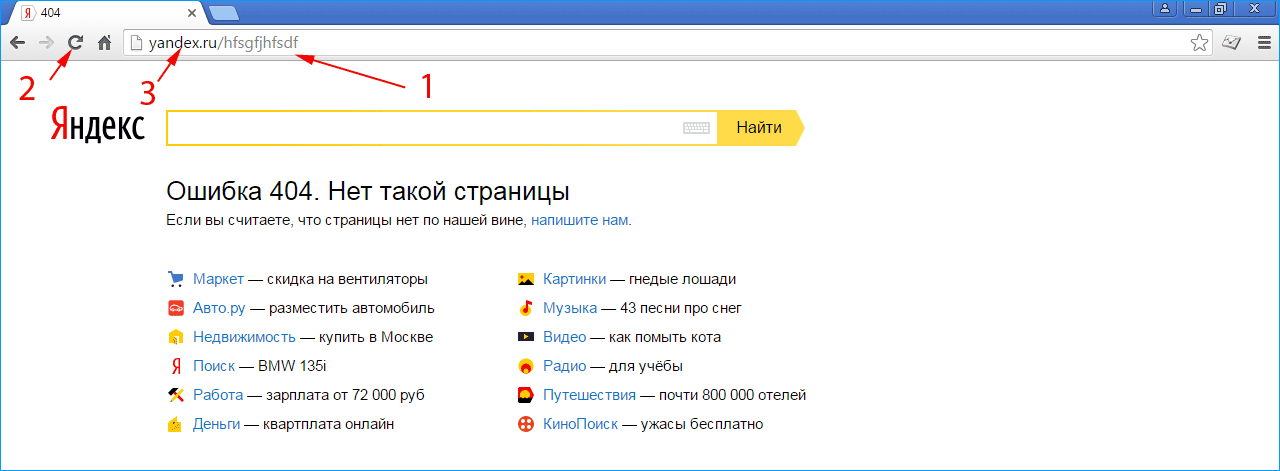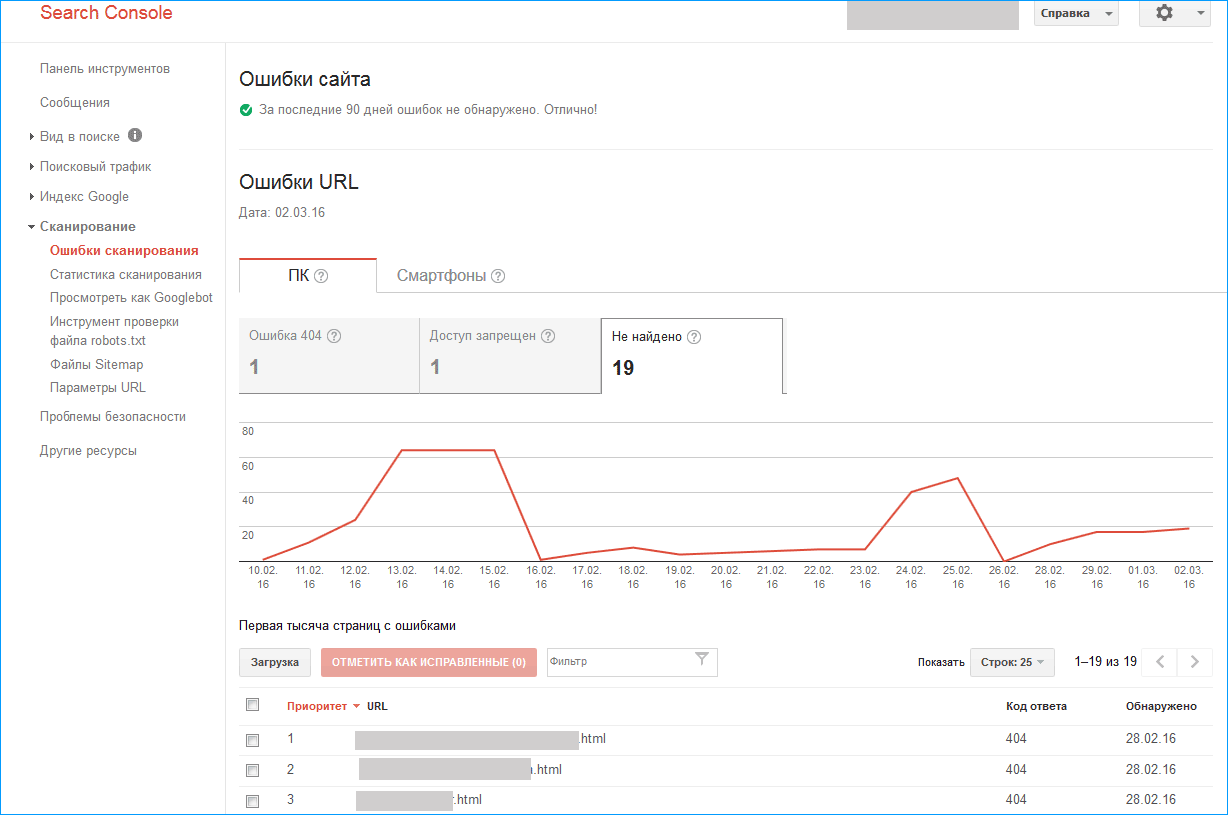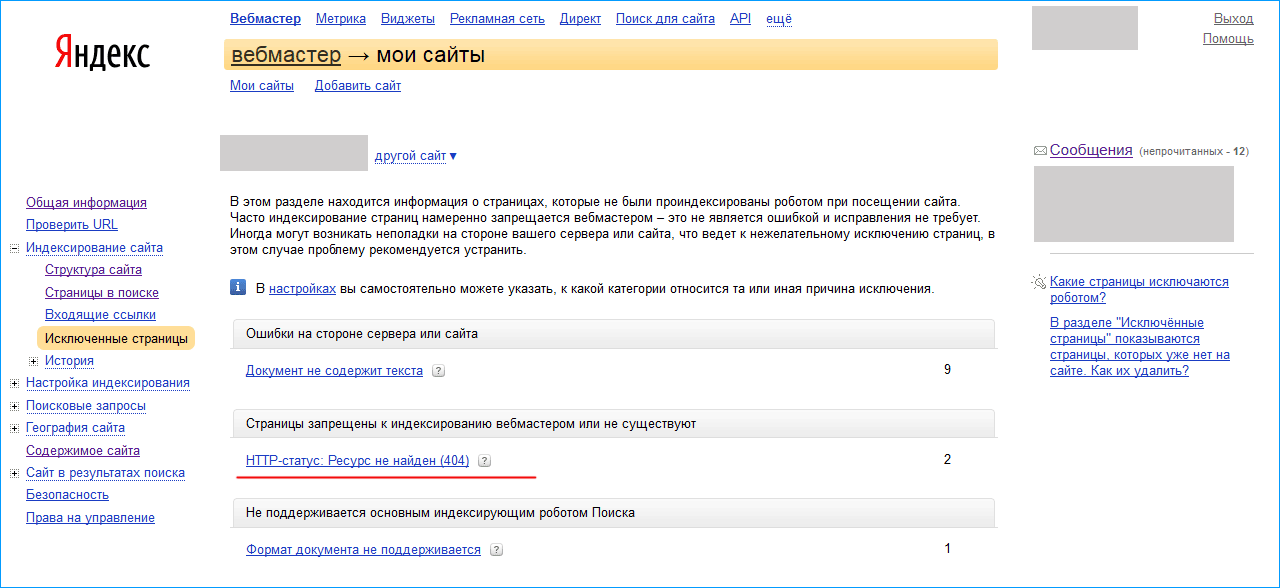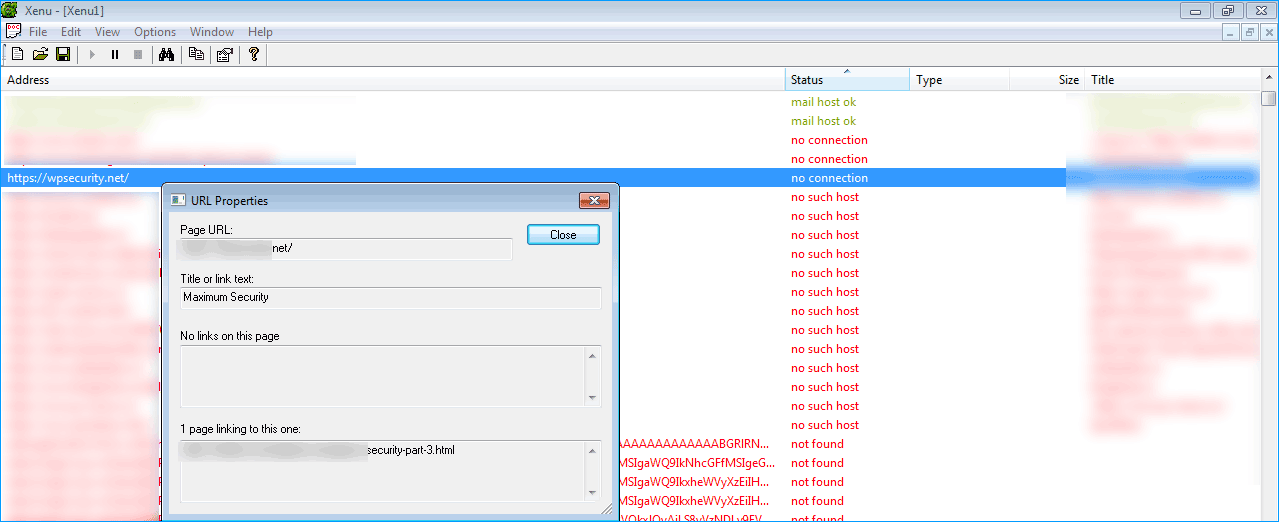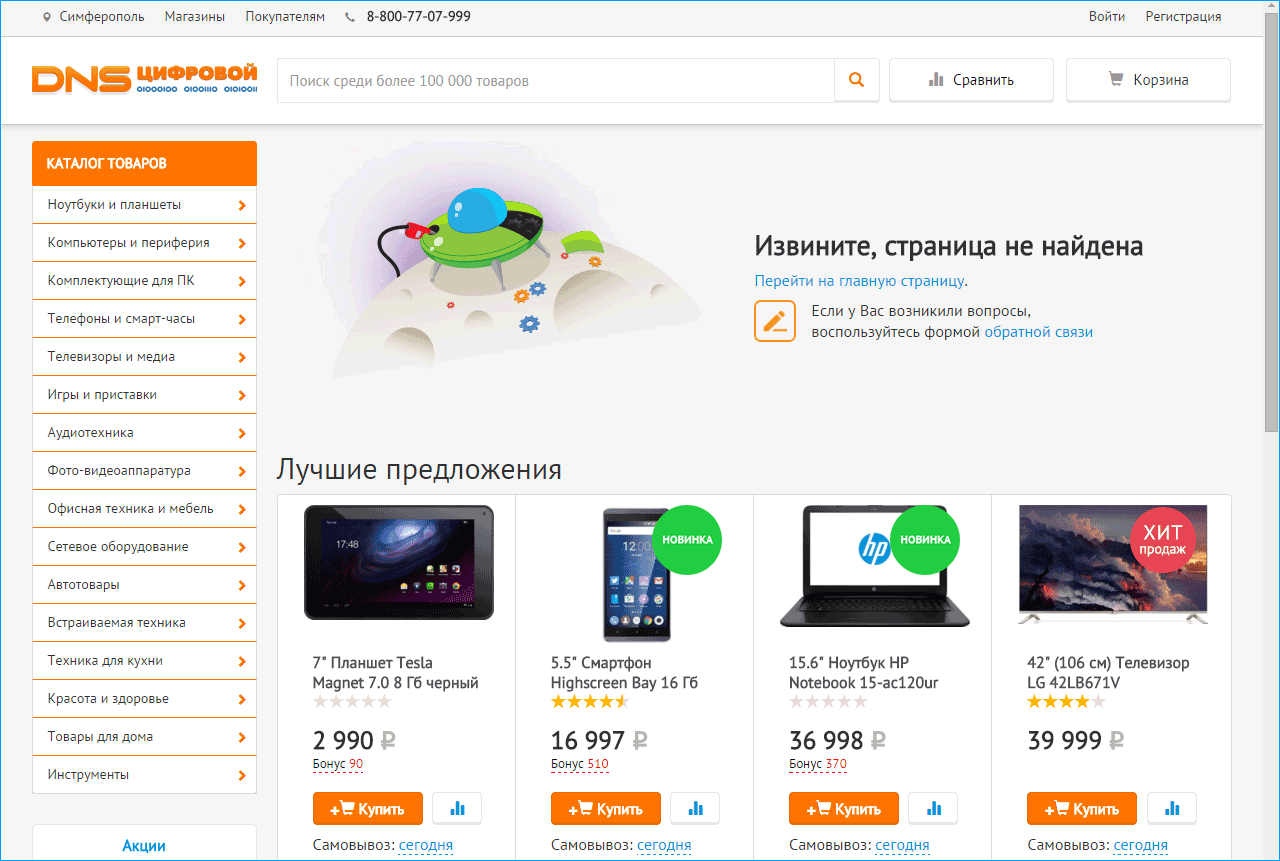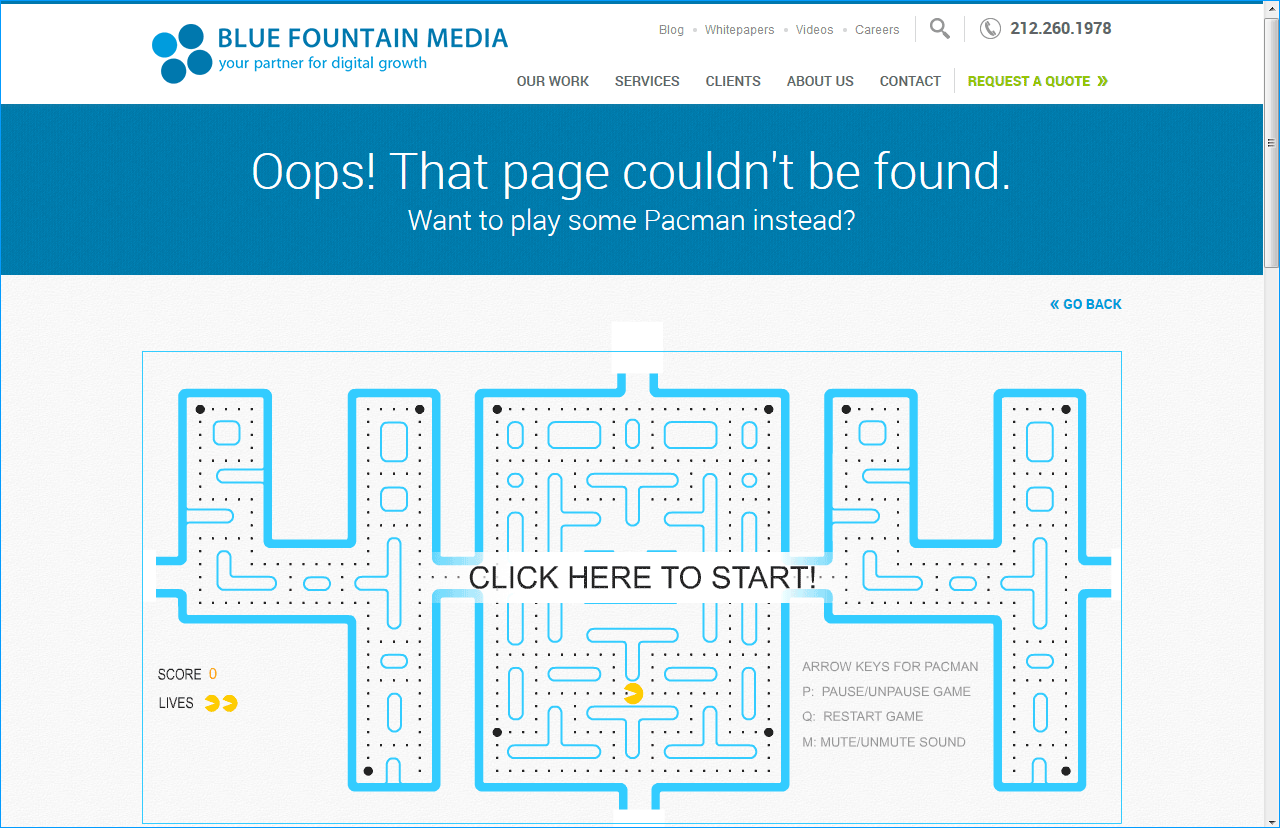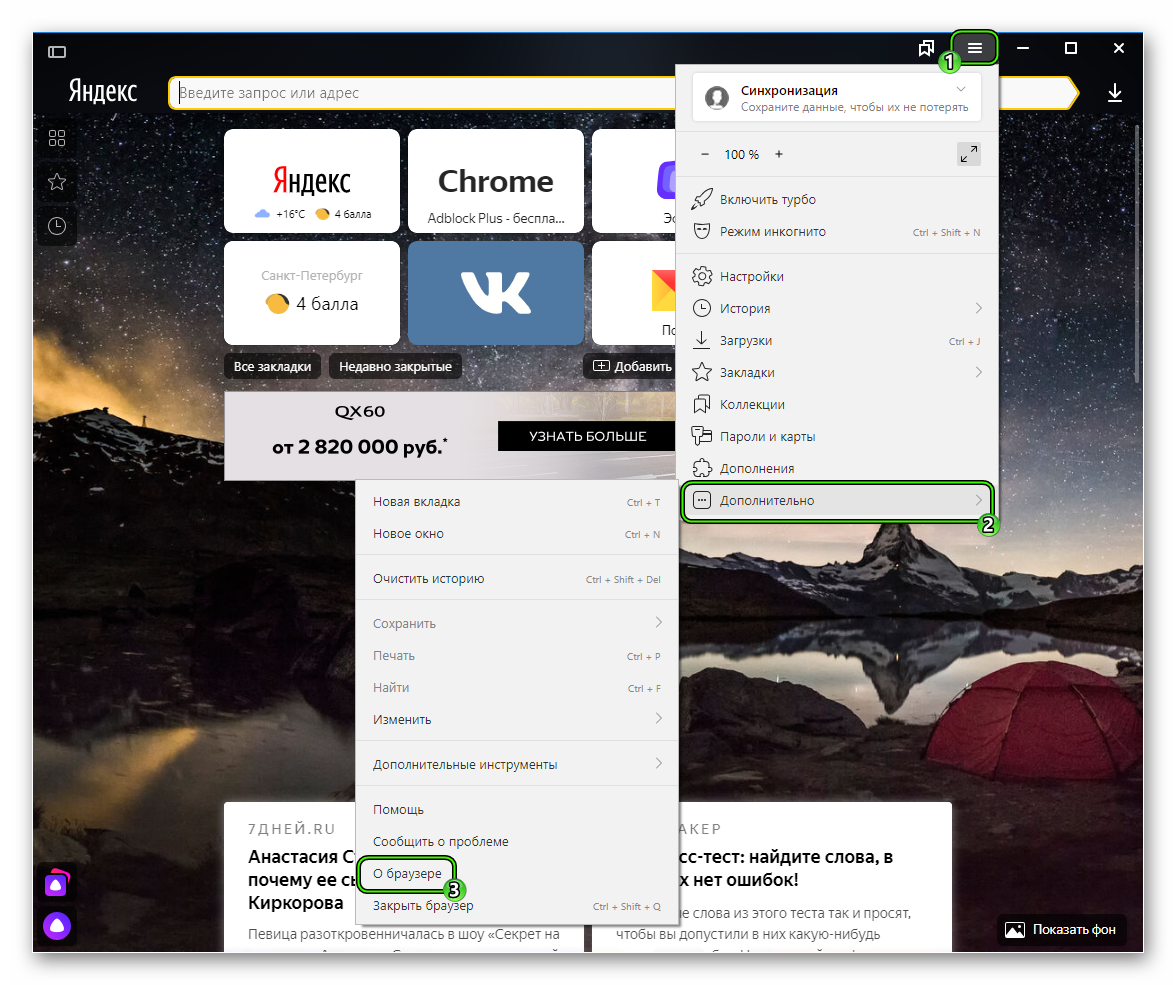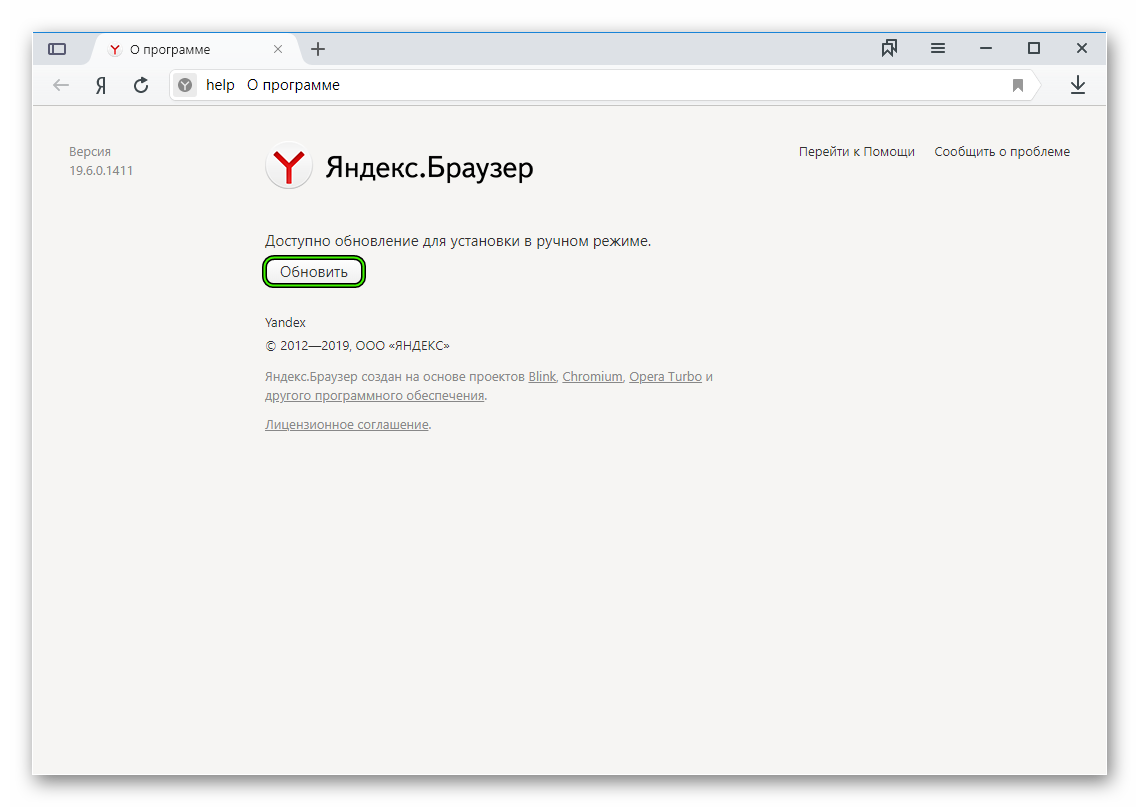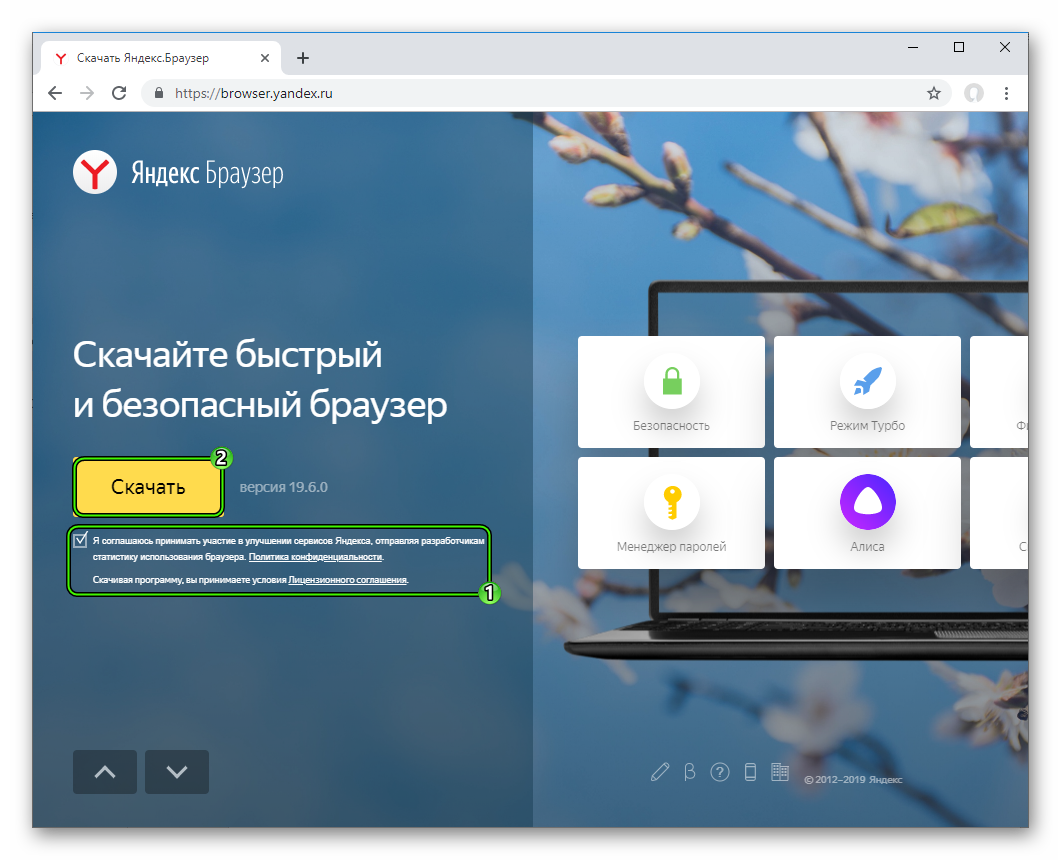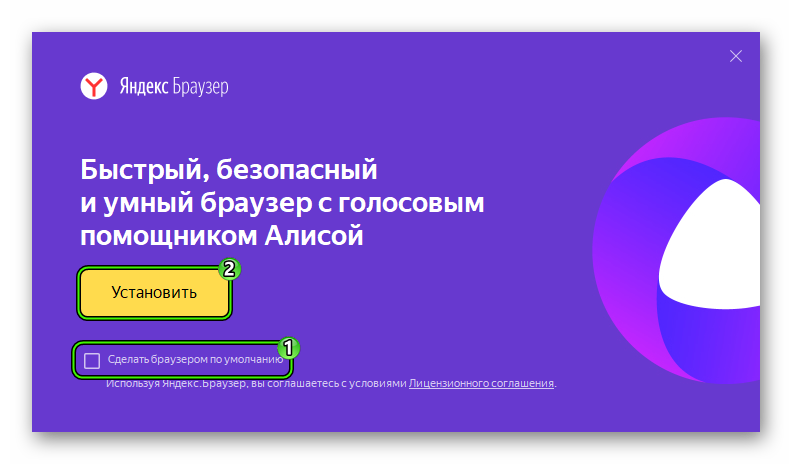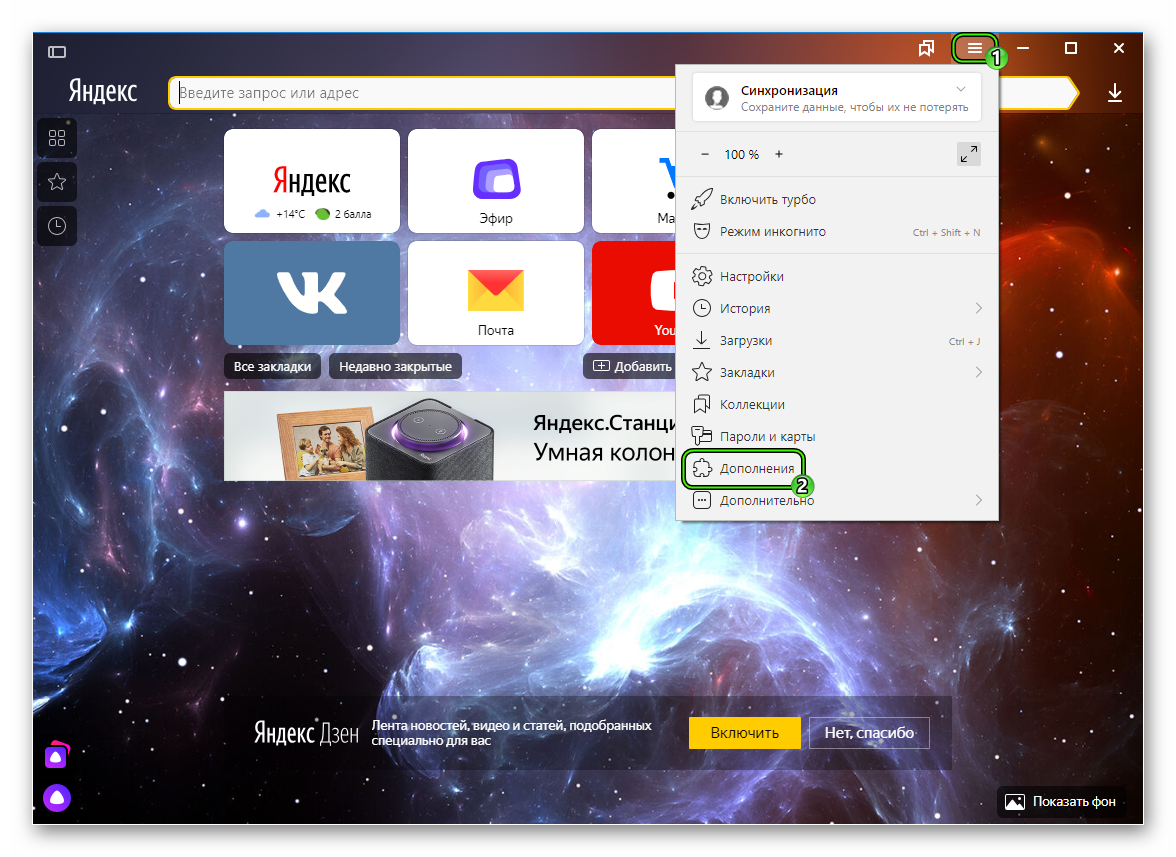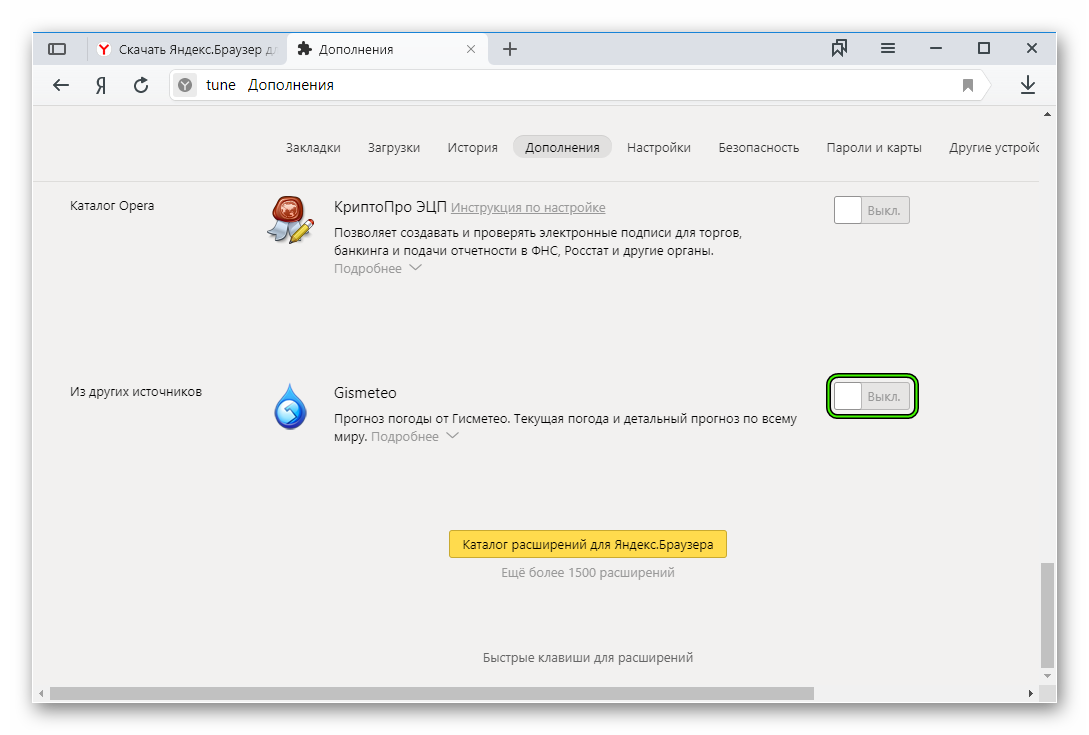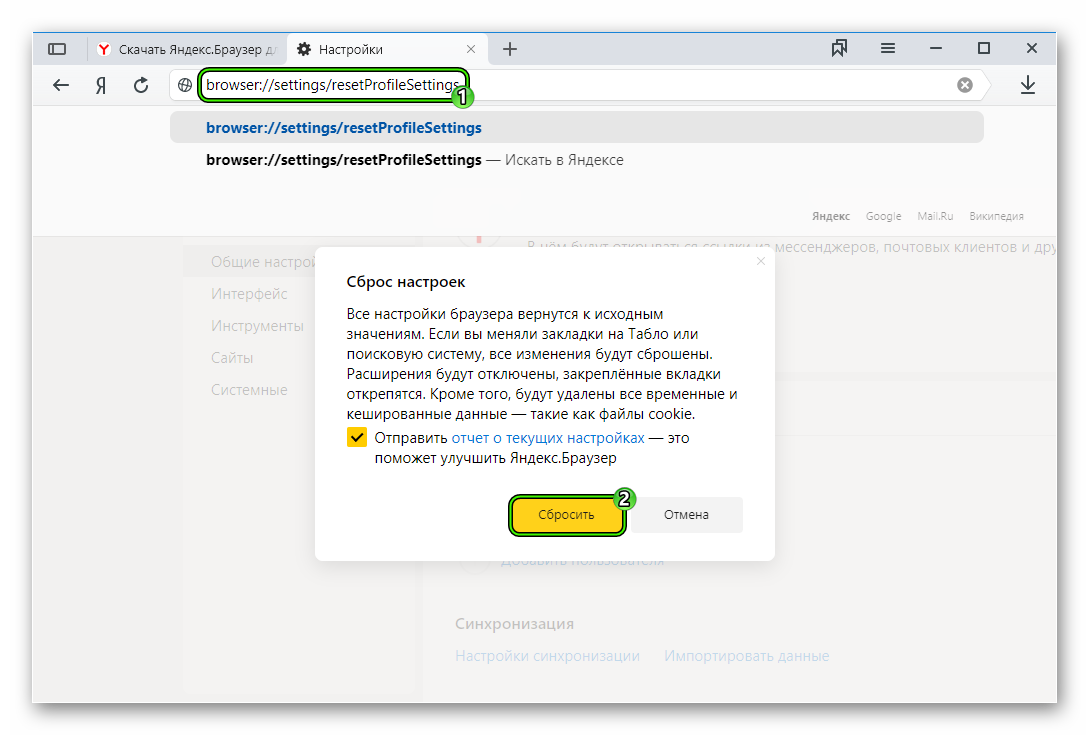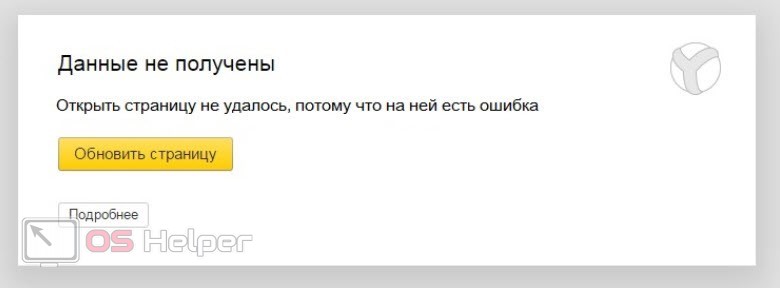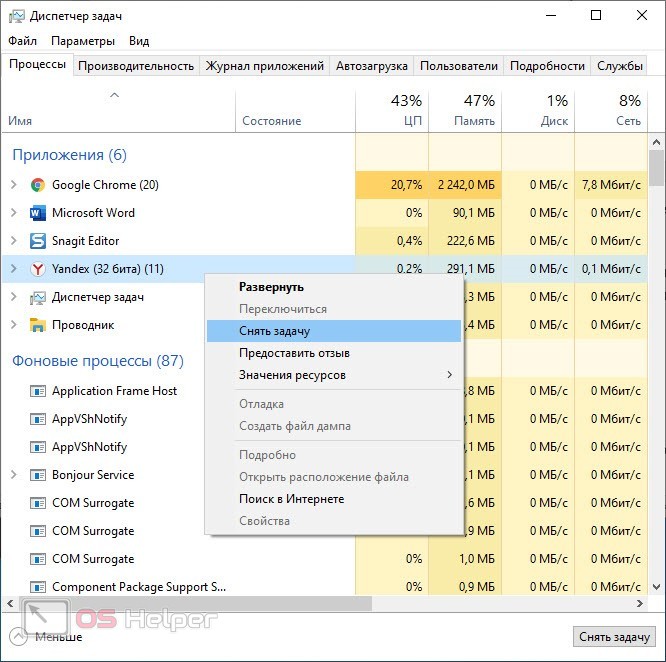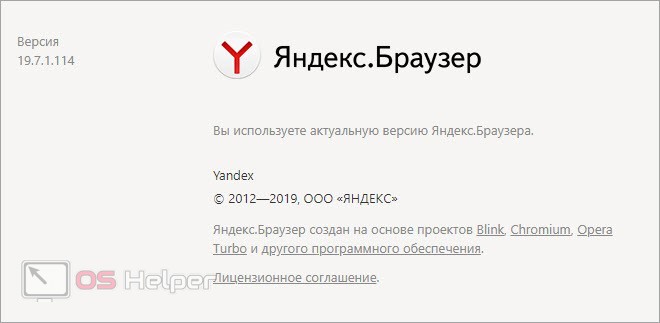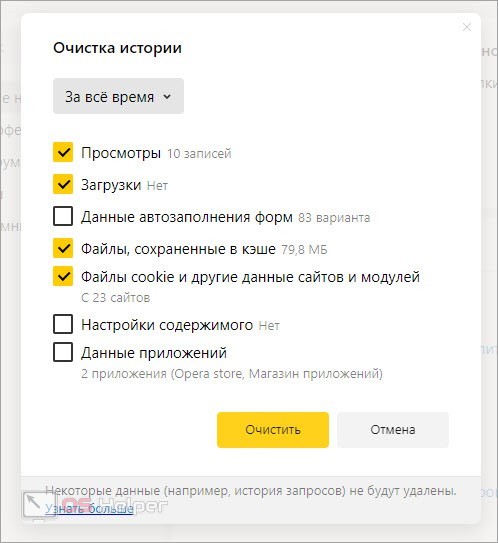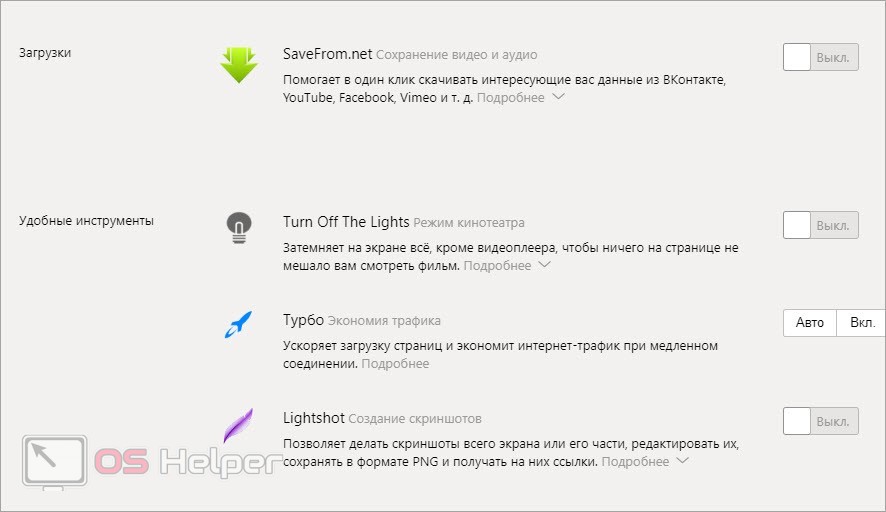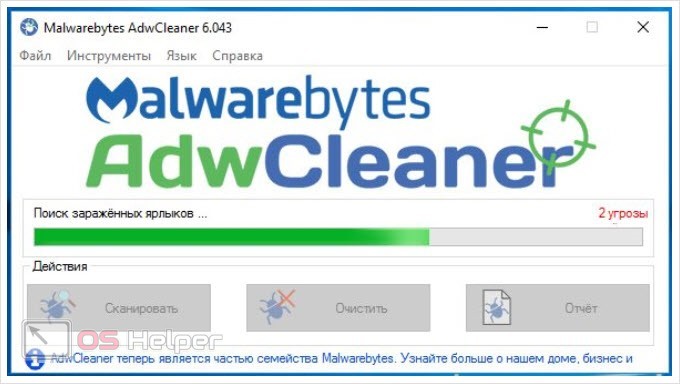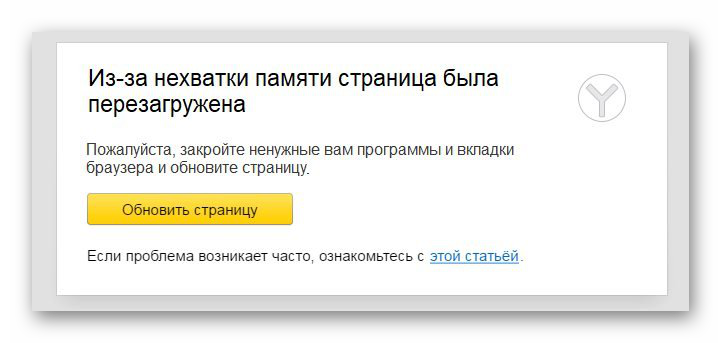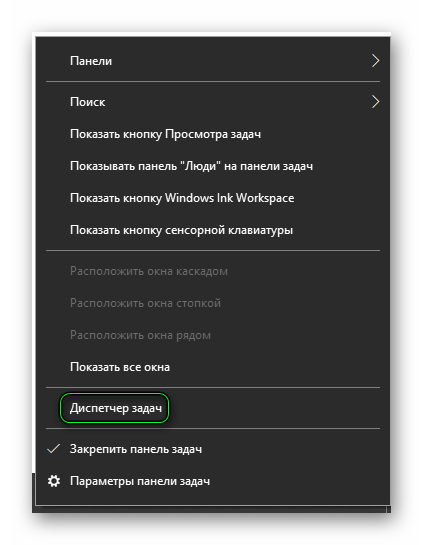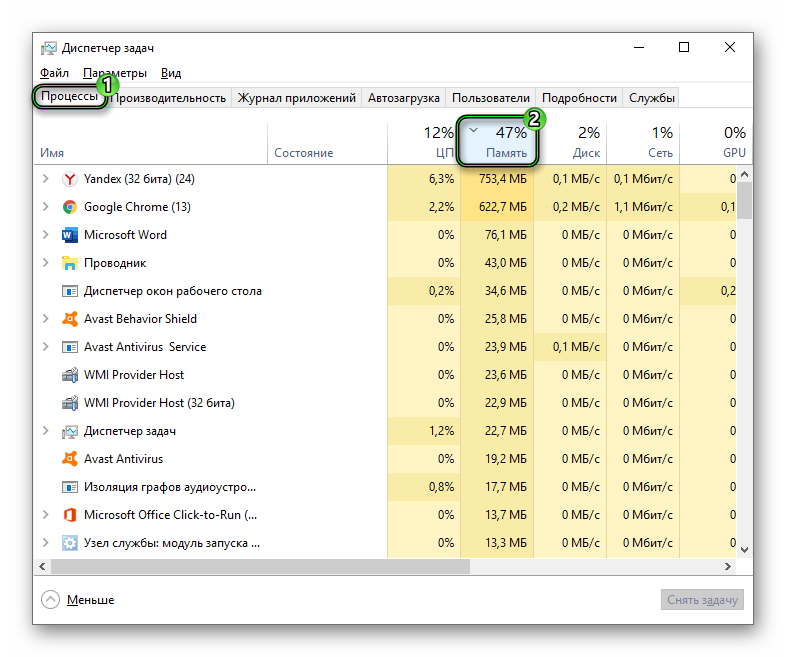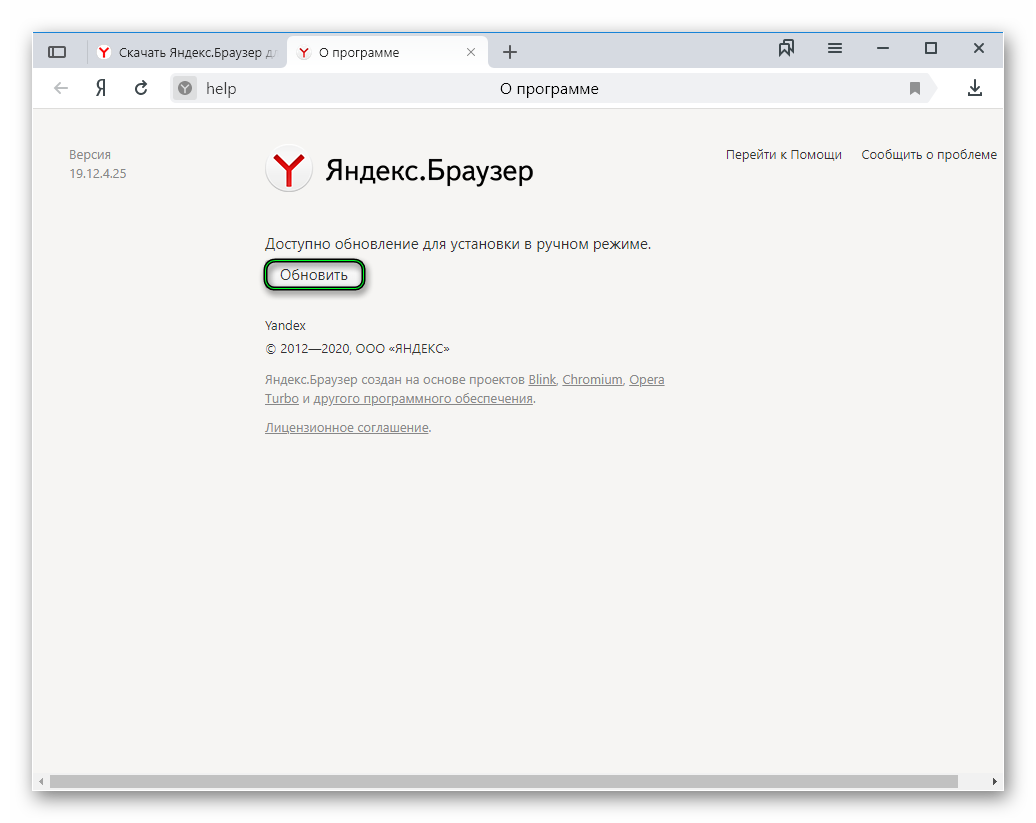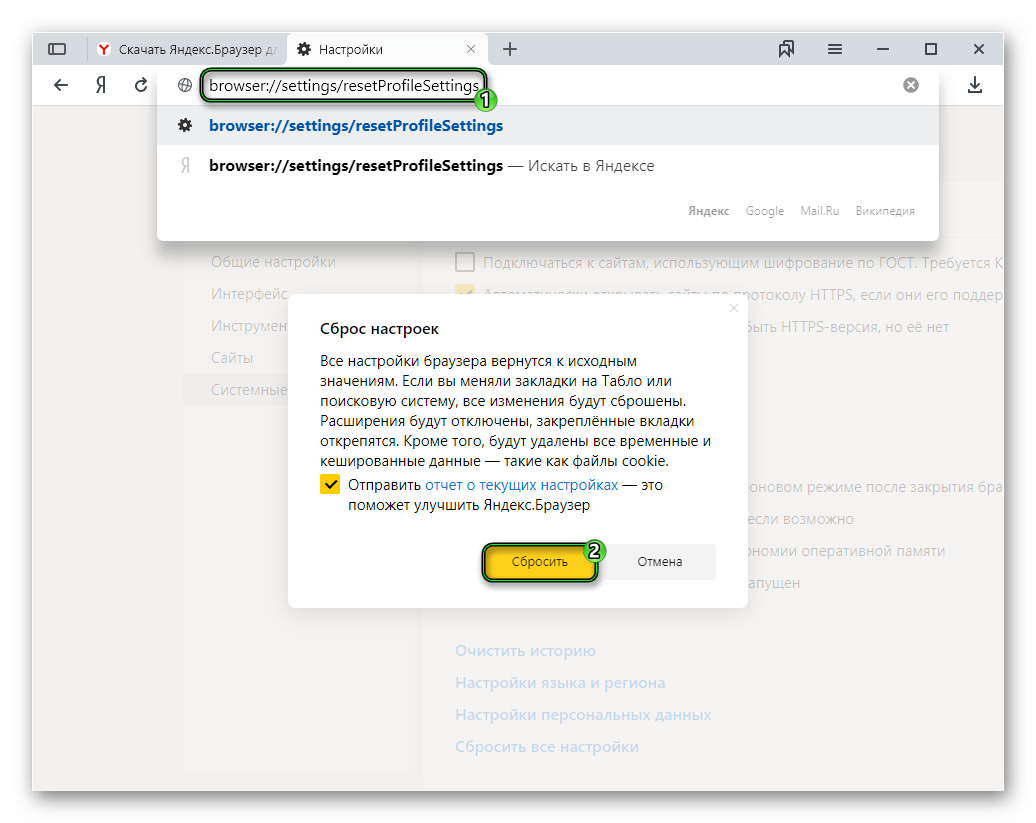Как удалить ошибки на странице
Появление сообщения «Данная страница содержит ошибки, и, возможно, она отображается и действует неправильно» или «Выполнено, но с ошибками на странице» может служить показателем необходимости устранения ошибок скриптов в интернет-обозревателе операционной системы Microsoft Windows.

Инструкция
Запустите приложение Internet Explorer и перейдите в меню «Сервис» верхней панели инструментов окна программы для выполнения операции отключения отладки скриптов, если сообщение об ошибке является единственным.
Раскройте ссылку «Свойства обозревателя» и перейдите на вкладку «Дополнительно» открывшегося диалогового окна.
Примените флажок на поле «Запретить отладку сценариев» и выполните нажатие кнопки OK для подтверждения выполнения команды.
Снимите флажок на поле «Показывать уведомления о каждой ошибке сценария» для запрета отображения сообщений об ошибках и нажмите кнопку OK для применения выбранных изменений.
Выполните вход на интернет-страницу, вызывающую появления сообщения об ошибке, с помощью другого интернет браузера с использованием иной учетной записи или на другом компьютере для определения причин появления сообщения.
Вернитесь в меню «Сервис» верхней панели инструментов окна приложения Internet Explorer и перейдите в пункт «Свойства обозревателя» для выполнения сброса параметров безопасности могущих препятствовать корректному отображению веб-ресурса.
Перейдите на вкладку «Безопасность» открывшегося диалогового окна и используйте кнопку «По умолчанию» для выбора новых параметров.
Подтвердите применение выбранных изменений нажатием кнопки OK и перейдите на вкладку «Общие» для осуществления удаления всех временных файлов интернета.
Нажмите кнопку «Параметры» в разделе «Временные файлы интернета» и выберите команду «Удалить файлы».
Подтвердите выполнение команды нажатием кнопки OK и воспользуйтесь кнопкой «Удалить Cookie» для продолжения процедуры.
Подтвердите свой выбор нажатием кнопки OK и перейдите в раздел «Журнал».
Нажмите кнопку «Да» в новом диалоговом окне и подтвердите очистку журнала нажатием кнопки OK.
Удостоверьтесь в том, что в системе установлены последние обновления.
Полезный совет
Вышеописанные операции ориентированы на начинающих пользователей компьютера.
Источники:
- Устранение ошибок скриптов в Internet Explorer на компьютерах с Windows
- Ошибка 404 или Not Found: как исправить
Как исправить ошибку на сайте
Содержание:
- Ошибки глазами владельцев сайта. Как быть и как исправить?
- 1.1 Вариант №1 «Устранить ошибку на сайте самостоятельно»
- 1.2 Вариант №2 «Обратиться в поддержку хостинга, CMS и т.п.»
- 1.3 Вариант №3 «Обратиться за помощью в веб-студию»
- Основные SEO ошибки сайта
- 2.1 Ошибка №1 «Дублирование контента»
- 2.2 Ошибка №2 «Отсутствие title и description»
- 2.3 Ошибка №3 «Низкая скорость загрузки сайта»
- 2.4 Ошибка №4 «Отсутствие SSL-сертификата»
- 2.5 Ошибка №5 «Нет ЧПУ»
- 2.6 Ошибка №6 «Отсутствие “хлебных крошек”»
- 2.7 Ошибка №7 «Нет фавикона»
- 2.8 Ошибка №8 «Проблемы с файлом robots.txt»
- 2.9 Ошибка №9 «На сайте есть битые ссылки»
- 2.10 Ошибка №10 «Неверная разметка H1-Н6»
- Ошибки на сайте: 404, 503, 500, 403 и т.д.
- 3.1 Ошибка 400: Bad Request
- 3.2 Ошибка 401: Unauthorized
- 3.3 Ошибка 403: Forbidden
- 3.4 Ошибка 404: Not Found
- 3.5 Ошибка 500: Internal Server Error
- 3.6 Ошибка 502: Bad Gateway
- 3.7 Ошибка 503: Service Unavailable
- 3.8 Ошибка 504: Gateway Timeout
- Ошибки в юзабилити сайта (Топ-5 ошибок UX/UI дизайна)
- 4.1 Ошибка №1 «Первый экран перегружен не имеет чёткой визуальной иерархии»
- 4.2 Ошибка №2 «Нет общего стиля для всех страниц сайта»
- 4.3 Ошибка №3 «Неверно выбраны цвета»
- 4.4 Ошибка №4 «Перегружена форма заявки, корзина или страница регистрации»
- 4.5 Ошибка №5 «Непонятно что нужно сделать на странице»
Есть масса причин, по которым могут возникать ошибки в работе web-сайтов. Среди самых распространенных следующие: неточности в коде, плохая оптимизация загрузки веб-страницы, ненастроенная адаптивность, не внимательность контент-менеджера, ошибки в изначальном наполнении сайта и другие.
Любые ошибки отражаются на посещаемости ресурса и мешают его продвижению, снижают его конверсионные параметры. А это напрямую связано с сокращением количества заявок, продаж или иных конверсий вашего сайта.

Ошибки глазами владельцев сайта. Как быть и как исправить?
Ошибки на сайте — это плохо. Но как исправить эти ошибки без супер-знаний программирования и иных сложных IT-шнык заковырок?
Давайте разберём возможные пути решения глазами владельцев сайта.
Вариант №1 «Устранить ошибку на сайте самостоятельно»
Успех самостоятельного исправления ошибке на сайте будет зависеть от многих факторов:
- Ваш уровень знаний и умений
- Возможности CMS
- Тип ошибки
Конечно, если вам нужно исправить ошибку по тексту, то шансы на успех велики. Если же ошибка связанна с каким-то скриптом или плагином, то знаний вам потребуется больше и есть риск усугубить ситуацию.
Как бы там ни было, большинство CMS могут позволить вам работать с сайтом на базовом уровне без особых проблем. Обучиться этому можно за несколько часов (азам) и далее уже углубляться в тонкости CMS по мере необходимости.
Например, если у вас сайт на WordPress, 1С-Битрикс, Joomla!, MODX (или прочей CMS такого типа), то в интернете полно подробных инструкций по администрированию данных CMS и есть много инструкций по разбору типовых ошибок
Но помните: если не уверены – не делайте! Лучше используйте варианты, которые мы опишем ниже!
Вариант №2 «Обратиться в поддержку хостинга, CMS и т.п.»
Если у вас на сайте появилась какая-то ошибка – попробуйте написать в поддержку уже активных услуг сайта. Например, в поддержку хостинг-провайдера или платной CMS (такой как 1С-Битрикс).
Возможно, вам смогут помочь и тогда не придётся решать проблему самостоятельно или платить разработчикам.
Но помните: техническая поддержка не обязана решать все ваши проблемы и «хотелки» по сайту. Они будут работать в рамках регламента и в рамках оплаченных услуг хостинга или CMS. Но попробовать точно стоит, хуже не будет.
Вариант №3 «Обратиться за помощью в веб-студию»
Конечно же самым результативным вариантом будет обращение к профильным специалистам. Вы можете связаться с разработчиками именно вашего сайта или обратиться в любую другую веб-студию.
Но и в этом варианте есть риск: вы можете выбрать недобросовестную студию. Ах, да, ещё можно попробовать нанять фрилансера, но там все те же риски и в большем объёме т.к. порог входа для «криворуких мастеров» существенно ниже.
Но не переживайте, отсеять горе-спецов достаточно легко:
- Заключайте договор
- Проверяйте сколько существует ИП или ООО
- Проверяйте сколько проектов у студии в портфолио
- Проверяйте отрицательные отзывы
Поверьте, хороших студий значительно больше, чем «криворуких».
Например, в нашей студии соблюдены все стандарты качества при работе с поддержкой сайтов:
- Заключаем договор с фиксированным объёмом часов. Дополнительно описываем список задач и прогнозируем сроки их реализации
- При необходимости проводим аудит сайта
- На рынке не первый год, имеем большое портфолио
- Несём репутационные риски т.к. наш бренд Web-Crazy официально зарегистрирован в Роспатенте
Для наших клиентов мы предлагаем 2 варианта работы:
- Тарифы с ежемесячной абонентской платой
- Персональный расчёт лимита часов под конкретные ошибки и доработки
Подробнее можете ознакомиться в разделе техническая поддержка сайтов.
Основные SEO ошибки сайта
Если сайт работает без ошибок и обеспечивает быструю скорость загрузки, то выйти в ТОП можно даже без ссылок. Но при этом стоит учитывать, что поисковые системы отдают предпочтение сайтам с хорошей оптимизацией, которые имеют четкую и понятную структуру для поисковых машин.
Ниже мы приведем перечень самых частых ошибок SEO, из-за которых сильно уменьшается эффективность раскрутки.

Ошибка №1 «Дублирование контента»
Бывает, что один и тот же контент отображается на странице с публикацией, на страницах категорий и меток. Если такая проблема имеется, ее можно решить канонизацией URL и запретом индексации служебных разделов веб-сайта.
С помощью канонических URL можно защитить web-сайт от дублей. В последних версиях у большинства CMS инструменты для работы с каноническими URL активизированы по умолчанию. Но если именно в вашей CMS они отсутствуют, сделайте установку любого плагина с подходящими функциями (например, All in One SEO, зависит от вашей CMS).
Ошибка №2 «Отсутствие title и description»
Title – это краткий тег, содержащий описание контента страницы.
Description – это более развернутое описание содержимого на странице.
За счёт данных тегов на странице, поисковый робот Яндекс и Гугл будет определять первоначальное содержание страницы. А уже после этого – изучать сам текст на странице. Поэтому важно, чтобы данные теги были уникальными, были подходящими по смыслу и были в оптимальном лимите символов.
Так же Title и Description могут формировать сниппет на странице поисковой выдачи, а это тоже очень важный параметр для сайта.
Ошибка №3 «Низкая скорость загрузки сайта»
Любой пользователь хочет, чтобы страница загружалась быстро. В противном случае потенциальный клиент может закрыть сайт, не дождавшись полной загрузки. Для проверки скорости можно использовать различные сервисы, например, PageSpeed Insights.
Исправление ошибок по скорости загрузки сайта – дело для профессиональных разработчиков. Обычными знаниями CMS тут не обойтись.
Ошибка №4 «Отсутствие SSL-сертификата»
Для безопасного соединения между браузером клиента и сервером используют сертификат ssl или Secure Sockets Layer, что переводится как уровень защищенных сокетов. Благодаря этому протоколу данные, которые передаются между устройством пользователя и web-сайтом шифруются и никак не могут попасть в третьи руки.
SSL-сертификат важен как фактор ранжирования в SEO. Поисковики проверяют его наличие.
Ошибка №5 «Нет ЧПУ»
Человеко-Понятный URL или ЧПУ – это адрес веб-страницы, который одинаково прост и понятен как для посетителей, так и для поисковых машин, понятие «Search Engine Friendly URL».
- Поисковые машины понимают ключевые слова в ЧПУ, выделяют их в поиске. В совокупности это дает повышение релевантности страницы.
- ЧПУ повышает CTR сниппета веб-страницы в поисковой выдаче, в свою очередь это улучшает поведенческие факторы.
Ошибка №6 «Отсутствие “хлебных крошек”»
Наличие «хлебных крошек» считается обязательным элементом логичной и понятной структуры web-сайта. Также это существенный фактор для юзабилити.
Этот элемент располагается в начале страницы в виде структуры вложенности: «главная — раздел — подраздел — текущая страница» и т.п.
Ошибка №7 «Нет фавикона»
Фавикон, по англ. Favicon представляет собой маленькую картинку или пиктограмму, являющуюся частью дизайна сайта.
Он отображается в следующих местах:
· вкладка перед названием web-страницы;
· поисковая выдача (рядом с названием ресурса);
· в закладках браузера.
Если есть фавикон, то отображение сайта в поисковой выдаче будет гораздо лучше, повысится узнаваемость, можно будет лучше ориентироваться во вкладках и закладках браузера.
Ошибка №8 «Проблемы с файлом robots.txt»
Robots.txt представляет собой текстовый файл, который предназначается для управления доступом поисковых машин к разделам и веб-страницам сайта. С его помощью можно запретить индексацию определённых страниц (или разрешить). Указать доступ к карте сайта, прописать хост и т.п.
Ошибка №9 «На сайте есть битые ссылки»
Время от времени сайт нужно проверять на наличие этой проблемы. Вы можете воспользоваться возможностями web-мастеров Яндекс и Гугл (Google Search Console). Для этого в GSC нужно открыть раздел «Индекс», затем выбрать «Покрытие», и в разделе «Ошибка 404» будут представлены все битые ссылки. В Яндекс.Вебмастер переходим в раздел «Индексирование», проверяем «Статистику обхода», открываем раздел «Ссылки» и после этого «Внутренние ссылки».
Ошибка №10 «Неверная разметка H1-Н6»
Теги <h1> – <h6> — это одни из элементов HTML, они помогают обозначить в тексте заголовки. Соответственно <h1> — самый важный заголовок, а далее чем больше цифра, тем заголовок менее важен.
Если рассматривать эти элементы с технической точки зрения, то они показывают поисковым системам, что фраза между тегами и есть заголовок. Главная цель, с которой используются заголовки – это разделение текста на разделы, построение их иерархии и выделение логической последовательности изложения.
Ошибки на сайте: 404, 503, 500, 403 и т.д.
Многие сталкиваются с такой ситуацией, когда при попытке зайти на сайт, выскакивает ошибка 404, 503, 500, 403. Не все знают значение этих цифр. В материале ниже раскроем смысл этих ошибок на сайте.

Ошибка 400: Bad Request
При появлении кода «Неверный запрос» в HTTP-запросе присутствует синтаксическая ошибка. Разберемся с основными причинами возникновения таких ошибок и действиями, которые необходимо предпринять:
· У юзера есть повреждения в файлах cookie – в этом случае достаточно почистить кэш и файлы cookie.
· Возникает внутренняя ошибка браузера – поможет обновление или переустановка браузера.
· Случайная опечатка при введении запроса вручную (например, в консольных командах wget или curl).
Ошибка 401: Unauthorized
Наличие кода «Не авторизованный» может появиться в случае, если есть проблемы с аутентификацией или авторизацией на ресурсе.
Частый пример, посетитель хочет посмотреть свой профиль, но забыл авторизоваться, или допустил ошибку при вводе логина или пароля. Если такое произошло, то код ответа 401 будет повторяться снова и снова, пока пользователь не введет верные учетные данные.
При частом повторении такой ошибки, администратору сайта нужно проверить файл .htpasswd с данными для входа пользователей на наличие повреждений.
Ошибка 403: Forbidden
При появлении ошибки подключения к сайту «Запрещено», пользователю стоит понимать, что у него нет доступа к запрашиваемому файлу или странице.
Подобная ситуация может возникнуть из-за:
- Отсутствия прав на открытие файла. Можно проверить, есть ли у пользователя права на чтение при помощи команды chmod.
- Запрещенный доступ в .htaccess – доступ может быть ограничен для определенных IP-адресов в файле .htaccess.
- Отсутствует индексный файл в запрашиваемой директории – можно попробовать создать индексный файл или включить листинг директорий в конфигурации web-сервера.
Ошибка 404: Not Found
Эта ошибка считается самой частой, пожалуй, в интернете нет таких юзеров, которые бы с ней никогда не сталкивались. Ее появление означает, что сервер не может найти запрашиваемый ресурс или такой страницы нет.
При 100% уверенности, что такая ошибка не должна появляться, нужно проверить ссылку на наличие опечаток и убедиться, что файл страницы не был удален или перемещен. Также проблема может возникать из-за отсутствия доступа к папке, в которой находится файл. Для его включения добавьте разрешение на чтение и выполнение для каталога.
Ошибка 500: Internal Server Error
Если возникла ошибка «Внутренняя ошибка сервера», значит данный сбой не относится ни к одной другой известной ошибке класса 5. Ошибка 500 обычно означает, что есть проблема в настройках сервера.
К самым частым причинам появления неполадок можно отнести:
· Наличие ошибки в файле .htaccess – можно попытаться переименовать его и проверить, работоспособность сайта.
· Нет нужных пакетов, неверно выбрана версия PHP. Попробуйте изменить версию PHP или выполнить установку необходимых модулей.
· Появление ошибки в коде. Если ранее всё хорошо работало, попробуйте восстановить сайт из резервной копии.
Ошибка 502: Bad Gateway
При регулярном появлении ошибки 502, обратитесь в техподдержку хостинг-провайдера. Нужно детально описать действия, из-за которых возникает проблема, и указать время обнаружения.
Ошибка 503: Service Unavailable
Если появляется код «Сервис недоступен», это означает, что есть превышение лимита по количеству HTTP-запросов. Если вы хотите ознакомиться со всеми лимитами, это можно сделать в технических характеристиках хостинга.
Такая ошибка может появиться, если при формировании страницы ваш код создает очень много обращений к файлам, типа изображений, стилей и другим. Проблема решается оптимизацией кода и уменьшенным числом HTTP-запросов. Также вы можете просто перейти на более производительный тариф хостинга.
Ошибка 504: Gateway Timeout
Ошибка «время ожидания ответа сервера истекло» возникает, если веб-сервер не получает от сайта ответ за установленный промежуток времени. По умолчанию он устанавливается на 300 секунд.
Как правило, это происходит, когда скрипты сайта выполняются слишком долго, например, при выгрузке базы данных. В таком случае можно попробовать обратиться к web-сайту, минуя веб-сервер, через порт 8081 (для сайтов, работающих на панели управления ISPmanager) или 8080 (для cPanel и Plesk). При желании настроить интервалы для ожидания ответа сайта вручную, используйте VPS, где есть более гибкие настройки сервера.
Ошибки в юзабилити сайта (Топ-5 ошибок UX/UI дизайна)
UX (полный термин User Experience или в переводе «опыт пользователя») — это то, какой опыт/впечатление получает юзер от взаимодействия с вашим интерфейсом. Получается ли у него достичь цели и как просто или быстро.
А UI (полный термин User Interface или в переводе «пользовательский интерфейс») — это как выглядит интерфейс и какие физические характеристики приобретает. Определяет цвет вашего «изделия», удобство попадания пальцем в кнопки, читабельность текстов и прочее.
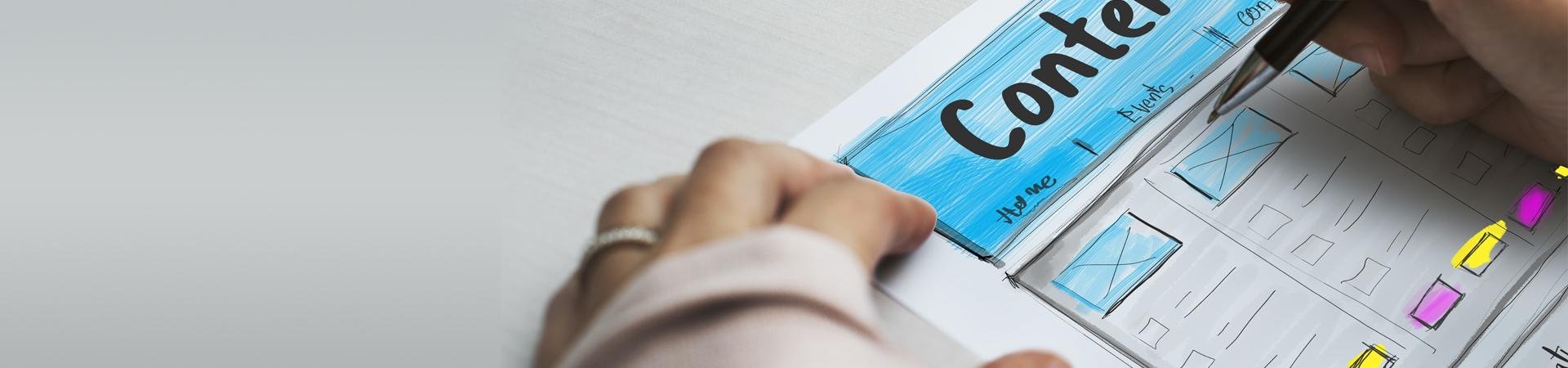
Ошибка №1 «Первый экран перегружен не имеет чёткой визуальной иерархии»
Различные пользователи посещают сайт в поиске нужной информации и покидают его при плохо организованной работе. В связи с этим вся структура страницы должна быть хорошо продумана, с учетом того, что пользователю нужно быстро найти нужную ему информацию. Особенно это важно для первого экрана страницы.
Ошибка №2 «Нет общего стиля для всех страниц сайта»
Если страницы сайта имеют разный дизайн, это может сбить с толку юзера. Некоторым пользователям даже может показаться, что они перешли на другой сайт. Для того, чтобы дизайн был консистентным, нужно:
- использовать одну и ту же цветовую гамму на всех страницах;
- следить за равным расстоянием между элементами макета по вертикали и горизонтали;
- сделать заголовки на всех страницах одинаковыми по размеру;
- соблюдать единое оформление ссылок;
- обеспечить единство оформления форм.
Ошибка №3 «Неверно выбраны цвета»
Для того, чтобы не допустить такую ошибку, нужно учесть:
- Наличие у компании корпоративных цветов — если они имеются, их нужно использовать при создании дизайна.
- Наличие изображений и фотографий, которые нужно использовать – если такие имеются, отберите цвета, которые будут хорошо с ними сочетаться.
- Используйте 3 разных цвета в соотношении 60%, 30% и 10%. Если использовать много цветов, страница будет не гармоничной и не сбалансированной.
Ошибка №4 «Перегружена форма заявки, корзина или страница регистрации»
Уже прошли те времена, когда пользователям приходилось заполнять множество полей и по много раз вводить данные в поля с валидацией.
При разработке формы, учтите, что она должна быть максимально простой – при необходимости дополнительные данные можно запросить позже, не вызывая раздражения у пользователей.
Ошибка №5 «Непонятно что нужно сделать на странице»
CTA (Call to action, в переводе «Призыв к действию») – это элемент сайта, задача которого подтолкнуть пользователя к действию и показать ему, что можно сделать прямо сейчас: заказать звонок, скачать прайс или сделать расчет стоимости.
Если грамотно расположить призыв к действию, можно существенно поднять продажи. Не стоит стесняться размещать такие кнопки, ведь на коммерческий сайт люди заходят, чтобы совершить покупку. Помогите клиенту сделать первый шаг.
Важно быть честными: если на сайте встроен калькулятор с расчетом стоимости, то это должен быть действительно калькулятор, а не форма с запросом номера.
Если вы являетесь владельцем сайта, который вдруг начал выдавать подобные ошибки, вам важно понимать, что они означают, причину их возникновения и способ их устранения.
Часто на различных форумах в интернете можно увидеть обсуждения на тему устранения ошибок на сайте. Порой возникшие проблемы незначительны и могут быть решены пользователем самостоятельно, без обращения к специалистам.
Для того, чтобы знать, что делать в непредвиденной ситуации, стоит познакомиться с описанием самых распространенных ошибок, а также прочитать руководство по их устранению.
Типы ошибок
Ошибки протокола HTTP возникают в случае, если веб-сервер по какой-то причине не может успешно отправить пользователю запрашиваемый документ. В этом случае сервер сообщит пользователю в HTTP-заголовке код возникшей ошибки.
Коды ошибок бывают положительными и отрицательными или успешными и не успешными.
Всего существует 4 типа кодов (хх — сочетание любых цифр):
- 2xx — запрос выполнен успешно
- 3xx — запрос успешно перенаправлен — тоже положительный код.
- 4xx — ошибка — документ не был отправлен пользователю, так как произошла критическая ошибка. Класс кодов 4xx предназначен для указания ошибок со стороны клиента.
- 5xx — ошибка сервера — критическая ошибка на сервере. Коды 5xx выделены под случаи неудачного выполнения операции по вине сервера.
Наибольший интерес для владельца сайта представляют коды, указывающие на ошибки со стороны клиента или сервера. Причины возникновения и способы устранения данных ошибок представлены ниже.
Ошибка 400 — “Плохой запрос”
При переходе на сайт браузер может выдавать “400 Bad Request”. Это означает, что сервер обнаружил синтаксическую ошибку в запросе, который ввел пользователь. Однако, подобная ошибка может появляться не только когда вы вводите адрес сайта, но и, например, при входе в панель управления вашим сайтом. Причин возникновения может быть несколько:
- Блокировка браузера антивирусом
- Блокировка брендмауэра Windows браузером
- Большое количество файлов cookies и данных в сache
- Перебои в работе интернета
Для того, чтобы определить, какой из перечисленных вариантов относится к вашей ситуации, необходимо провести п проверку каждого из них до полного устранения проблемы. Начнем с первой возможной причины.
Блокировка браузера
- Изучите настройки вашего антивируса в разделе под названием “Правила для приложений” или схожим с ним.
- Проверьте, есть ли ваш браузер в списке и каков уровень доверия к нему
- Повысьте уровень доверия к вашему браузеру, если он низкий
- Сохраните новые настройки и попробуйте снова зайти в панель управления
Если ошибка сохраняется, то переходите к проверке следующей причины.
Блокировка брендмауэра Windows
- Попробуйте отключить брендмауэр на время: меню Пуск — Панель управления — Система и безопасность — Брандмауэр Windows — Включение и отключение
- очистите кэш и куки
- обновите страницы с ошибкой
- Если проблема устранена, то для завершения добавьте в брандмауэр разрешенные программы: Пуск — Панель управления — Система и безопасность — Брандмауэр — Разрешение запуска программы через брандмауэр.
Если проблема осталась — продолжайте проверку.
Cache и cookies
- Удалите cookies и очистите cache: нажмите Shift + Ctrl + Delete в то время, когда браузер открыт.
- Удалите ненужные файлы
- Проверьте работу вашего браузера
Перебои в работе интернета
- Свяжитесь со своим интернет-провайдером и узнайте, проводятся ли у них какие-то работы
- Уточните, сколько времени займут работы
Ошибка 403 — Доступ запрещен
Ошибка 403 означает, что сервер не может выполнить запрос из-за запрета на доступ к запрашиваемым файлам или страницам. Эта ошибка может возникать по ряду причин. Рассмотрим самые распространенные:
- Индексный файл index.html не загружен в директорию public_html вашего сайта или является некорректным. Для устранения этой ошибки создайте файл с именем index.html или переименуйте уже имеющийся файл. Возможные варианты для имени файла: index.html, index.htm, или index.php.
- Для директории, в которой находится запрашиваемый файл, установлены такие права, что веб-сервер Apache не смог прочитать файл на диске сервера. Для устранения этой ошибки попробуйте изменить права доступа в разделе, отвечающем за настройку прав.
- Файлы сайта загружены в неправильную директорию. Для устранения этой ошибки проверьте, располагаются ли файлы сайта в директории site/public_html, где site — название вашего сайта.
Ошибка 404 — Файл не найден
Ошибка 404 означает, что сервер не может найти данные по запросу пользователя.
Причины возникновения данной ошибки:
- Некорректный URL, введенный в адресное поле браузера. Для устранения данной ошибки проверьте, корректно ли указана ссылка.
- Файл, запрашиваемый по URL, отсутствует на сервере. Для устранения этой ошибки необходимо проверить наличие запрашиваемого файла в директории public_html вашего сайта.
Ошибка 500 — Внутренняя ошибка сервера
Ошибка 500 означает, что на сервере есть внутренняя ошибка. Эта проблема может возникнуть по двум причинам:
- Невозможно запустить скрипт. Скорее всего указаны неправильные права доступа на папки и файлы. Если на PHP файлы скриптов, размещенных на вашем хостинге, стоят права доступа 777, то исполнение данных скриптов может быть заблокировано сервером. Происходит это из-за того, что права доступа 777 позволяют всем производить любые изменения с данным файлом, что существенно влияет на безопасность и целостность вашего сайта. Для устранения этой ошибки следует проверить права доступа на папки и файлы сайта. Для папок рекомендовано установить права доступа 755, для исполняемых скриптов 600, а для всех остальных файлов 644.
- Неправильная инструкция в файле .htaccess или наличие в нём неподдерживаемых директив. Возможно, вы ошиблись в написании названия нужной директивы или параметров к ней. Данную ошибку можно устранить, включив лог ошибок error.log. Веб-сервер укажет вам, какую конкретно директиву он посчитал ошибочной — ее нужно будет исправить.
Ошибка 502 — Bad Gateway
Данная ошибка — результат запроса, при котором был получен недопустимый ответ от сервера. Причин возникновения проблемы может быть несколько:
- Проблемы в работе прокси-сервера. Для устранения этой ошибки попробуйте набрать в адресной строке браузера ссылку на какой-либо другой сайт. Тем самым вы можете проверить, есть ли доступ в Интернет вообще. Если вы обнаружили, что доступ в Интернет есть, но ваше обращение к конкретному сайту все равно дает ошибку 502, попробуйте удалить файлы cookies в браузере.
- Нехватка ресурсов сервера. Это может означать, что нагрузка на сервер превышает ресурсы, доступные на выбранном тарифе хостинга. Уточните у своего хостинг-провайдера о тарифах с большим объемом ресурсов и, в случае необходимости, увеличьте оперативную память или доступный объем диска.
Ошибка 503 — Service Temporarily Unavailable
У каждого аккаунта на сервере хостинга есть определенное количество рабочих процессов, выделенное в соответствии с выбранным тарифным планом. Работа с запросами ведется в порядке очереди, они поступают на сервер, где легкие запросы обрабатываются мгновенно, а тяжелые – медленно. Всякая очередь ограничена тем или иным количеством запросов. Если новый запрос находится за пределами этой границы, принят он не будет и вместо результата браузер выдаст оповещение “Сервис временно недоступен”.
Чтобы исправить данную ошибку нужно знать причины, по которым она может появляться:
- Зависание скриптов при передаче больших статичных файлов через PHP. Скрипты работают определенное время, а не постоянно. При окончании времени работы скрипта прерывается передача файла, соответственно файл не будет передан полностью, а также запрос оставит процесс веб-сервера работать еще длительное время. Устранить ошибку вы сможете посредством следующих шагов:
- Проверить все компоненты и плагины вашей CMS, отключая их по очереди, и найдите самые тяжёлые или испорченные, при работе которых загрузка сайта замедляется. По возможности откажитесь от таких компонентов, либо поищите более быстрый аналог.
- Проверить наличие у вас медленных запросов- в папке logs вашего аккаунта создается файл mysql-slow.log. Информация в этом файле обновляется раз в сутки и содержит только самые проблемные SQL-запросы.
- Если в PHP-скриптах используются Include-функции, загружающие части движка, расположенные на одном аккаунте, убедитесь, что в них используется локальный путь, а не URL вида «http://…». Наличие URL заставляет сервер делать дополнительный HTTP-запрос — это занимает лишнее время и сильно замедляет загрузку сайта.
- Большое количество запросов к серверу. Причин возникновения таких запросов несколько:
- Загружаемый ресурс разбит/содержит ссылки на слишком больше число файлов (картинки, таблицы стилей JS-скрипты), которые подгружаются через отдельные запросы. В этом случае следует объединить ресурсы в один файл, где это возможно.
- DDoS-атаки, флуды, спамы в комментарии так же могут вызывать большое количество запросов. В случае DDoS-атаки, необходимо определить ее тип, и, согласно ее уровню, предпринять действия по устранению. Подробнее о том, что необходимо делать, если ваш сайт под DDoS-атакой, мы писали в одной из статей нашего блога.
Действия при появлении ошибки
Перечисленные ошибки могут возникать довольно часто, поэтому знание причин их возникновения и способов устранения помогут вам самостоятельно решить появившуюся проблему, экономя время на ожидании ответа и поиска причины технической поддержкой.
Выберите надежный и мощный хостинг.

Ошибка 404 — страница не найдена (error 404 page not found)
Ошибка 404 (Error 404) – это кодовый заголовок ответа HTTP браузеру о статусе HTML-документа, который сообщает, что сервер не обнаружил запрошенную программой-клиентом веб-страницу. Цифровой код «404», как правило, сопровождается сообщением «Страница не найдена» («Not Found»), реже – подробным объяснением причины возникновения ошибки.
Код статуса обозначается тремя цифрами в определенной последовательности:
- первая указывает на класс состояния. В данном случае «4хх» говорит об ошибке браузера (Client Error) – неправильно вбитом урле сайта в поле адресной строки либо отсутствии страницы на сервере;
- вторая – «0» – подразумевает ошибку синтаксиса протокола, принадлежность к группе ошибок «40х»;
- третья цифра в статус-коде «404» конкретизирует ошибку клиента – документ по указанному адресу не найден.
Иными словами, ошибка 404 сообщает пользователю, что сервер обнаружен, но разыскать запрашиваемую страницу не удалось, нет информации об указанной в браузере странице.
Национальные домены России со скидкой — домен RU, домен РФ.
Почему возникает ошибка 404, что означает
Подоплеки появления ошибки 404 выделяют разные. Она возникает в тех случаях, когда:
- посетитель неверно ввел адрес веб-ресурса;
- URL страницы переписали, но битая ссылка осталась на сторонних ресурсах либо в закладках браузера;
- имя файла на сервере и в коде не совпадают;
- страницу переместили или вовсе удалили с сайта.
В редких случаях в качестве исключения сообщение «Ошибка 404» появляется, когда сервер работает некорректно, ресурс атакован вирусом.
Как исправить 404 ошибку на чужом сайте
Для пользователей, которые столкнулись с этим явлением на чужом сайте, руководство к действию следующее:
- Проверить url в адресной строке на наличие опечаток, попробовать ввести адрес заново.
- Перезагрузить не обнаруженную страницу.
- Вернуться на предыдущую страницу и снова совершить попытку зайти на нужную.
Сервисы, помогающие найти и устранить 404 ошибки
На своем сайте вебмастер использует несколько методов, чтобы определить несуществующие страницы, битые ссылки.
Google Webmasters (консоль для вебмастеров гугл)
В диагностике применяют инструменты для вебмастеров от гугл. Для этого:
- Переходят в панель инструментов.
- Выбирают адрес сайта.
- В левом поле находят строку «Сканирование» и раскрывают список.
- В списке выбирают опцию «Ошибки сканирования».
- В правом поле под заголовком «Ошибки URL» выбирают закладку «ПК».
- Уровнем ниже в закладке «Не найдено» будет указано количество страниц с ошибкой 404.
- Далее следует развернутый список тех страниц, на которых обнаружили ошибку.
- Отредактировав ошибки, страницы отмечают чекером.
- Жмут на кнопку «Отметить как исправленные».
Яндекс.Вебмастер
Подобным образом пользуются сервисом Яндекс.Вебмастер. Для анализа выполняют такие действия:
- На главной странице выбирают опцию «Добавить сайт».
- В появившейся строке вводят URL ресурса.
- После добавления в левом поле выбирают в меню строку «Индексирование сайта»(Индексация сайта Яндексом может длиться несколько недель, метод подходит, если сайт уже добавлен и нужно найти ошибки 404).
- Из выпавшего списка выбирают опцию «Исключенные страницы».
- Результаты анализа размещаются ниже в виде списка несуществующих страниц.
Xenu’s Link Sleuth
Кроме популярных онлайн-сервисов проверить сайт на наличие битых ссылок возможно с использованием программ. С этой целью применяют бесплатную программу Xenu’s Link Sleuth. Вместе с битыми ссылками Xenu находит страницы, на которых подобные линки сохранились. Порядок действий следующий:
- На панели меню выбирают кнопку «File».
- В открывшемся списке нажимают «Check URL».
- В верхней строке появившегося окна вводят домен.
- Когда сайт просканировался, в результатах красным цветом выделяются адреса страниц с ошибкой и статусом «not found».
- Чтобы выяснить, где размещаются ссылки на ненайденные страницы, красные линки выделяют, щелкают по ним правой клавишей мыши и выбирают операцию «URL properties».
После того, как Вы нашли 404 ошибки — их нужно устранить. Для этого следует или поправить битые ссылки (в случае опечатки), или настроить перенаправления (в случае, если страница была перемещена по другому адресу).
На нашем хостинге страницы Вашего ресурса не потеряются! Стоимость виртуального хостинга сайтов.
Влияние ошибки 404 на SEO
Важно понимать, что битые ссылки, которые направляют на страницу с ошибкой 404, плохо сказываются на ранжировании сайта в яндексе и гугле. В процессе реорганизации структуры веб-ресурса либо удаления потерявших актуальность документов важно учитывать тот момент, что содержавшие их страницы ранее были проиндексированы поисковыми роботами. Велика вероятность, что в дальнейшем машина выдаст несуществующую страницу в результате поискового запроса.
Необходимо, чтобы подобные ошибки имели верный код заголовка «404» ответа HTTP о статусе страницы. Поисковые машины, переходя по ссылкам, в первую очередь анализируют код. Неверный заголовок ответа плохо отражается на продвижении сайта.
Сглаживание негатива от ошибки 404 на посетителя — оформление страницы картинками, ссылками
Наряду с этим нельзя забывать о реакции пользователя, который вместо страницы с нужной информацией получает пустой документ с сообщением об ошибке 404. Здесь необходимо побудить посетителя остаться на сайте и направить действия в нужном направлении. Для этого уделяют внимание:
- дизайну странице в стиле сайта;
- присутствию элементов навигации, которые помогут сориентироваться и перенаправить посетителя;
- наличию списка популярных страниц ресурса.
Такой подход – продуманно оформленная страница с подсказками – поможет задержать посетителя на сайте, а не уйти раз и навсегда в поисках нужной информации на другие ресурсы.
К оформлению этой страницы нужен ответственный подход, как и к дизайну главной, контактам и прочей полезной информации. Она не должна выглядеть примитивно и выбиваться из стиля сайта:
- если дизайн ресурса строгий, страница с сообщением об ошибке 404 также должна отражать основную концепцию сайта;
- для сайтов развлекательного направления применяют оригинальные привлекающие внимание картинки, мультимедийные элементы, Flash-анимацию – здесь уместно использовать юмор.
Чтобы посетитель не закрыл страницу сразу, посетителя отвлекают визуальными эффектами, добавляют интерактивные компоненты, чтобы пользователь заинтересовался. Творческие идеи по оформлению страницы помогут с нивелировать резко отрицательное впечатление пользователя, обратив разочарование ошибкой в приятный сюрприз. Однако рекомендуется избегать перегруженных тяжеловесных страниц – они должны загружаться с приемлемой скоростью.
Важно оставить хорошее впечатление после столкновения с ошибкой и завязать диалог с потенциальным клиентом, пользователем услуг сайта, покупателем. Как правило, посетитель покидает ресурс, если ошибка 404 заставляет растеряться, и он не знает, как действовать дальше.
Обернуть этот казус в пользу можно в том случае, если страницу сделают практичной, полезной. Чтобы направить посетителя в верном направлении, используют следующие приемы:
- Кроме стандартного сообщения, что страница не найдена, составляют доброжелательно обращение к пользователям, что введенный адрес набрали с ошибкой, и посоветовать перепроверить URL. Кроме того, пользователь найдет необходимую информацию, воспользовавшись поиском или вернувшись на главную страницу сайта.
- На странице с сообщением об ошибке оставляют нужные элементы навигации: главное меню, сайдбар, футер, поле для поиска.
- Оставляют ссылки на популярные страницы или последние записи сайта с предложением ознакомиться с ними.
- Полезно дать посетителю шанс сообщить об обнаруженной ошибке, битой ссылке нажатием одной кнопки. Это поможет веб-мастеру улучшить сайт, а пользователю даст почувствовать, что его мнение ценят, а действие – полезно для ресурса.
- Помимо прочего, здесь размещают координаты для обратной связи.
CMS WordPress и Ошибка 404
Ошибка 404 – распространенная проблема, которая возникает у неопытных пользователей CMS WordPress. Чаще при этом не ограничивается доступ к админ-панели, загружается главная страница, но при переходе по ссылкам на вложенные страницы появляется сообщение об ошибке 404. Такое случается, когда удаляют Htaccess файл либо некорректна работа правил перезаписи. Чтобы исправить положение, обновляют параметры постоянных ссылок.
Причинами появления сообщения об ошибке 404 служат также:
- изменение структуры ссылок;
- переименование страниц;
- битые ссылки.
Они возникают, когда существовавшая прежде страница удаляется, но ссылка на нее остается на посторонних сайтах. Проверить наличие мертвых ссылок ресурса на движке WordPress можно при помощи плагина Broken Link Checker. Для этого плагин устанавливают на сайт. Программу требуется активировать. После этого в консоли под кнопкой «Инструменты» в списке появляется опция «Неправильные ссылки». Статус страницы указывается в столбце «Состояние».
CMS Joomla и Ошибка 404
В CMS Joomla создана отдельная страница для сообщения об ошибке 404, дизайн которой одинаков во всех шаблонах. Поэтому потребуется уделить время, чтобы вписать оформление в общий вид сайта, добавить элементы навигации главного меню. Для этого:
- Заходят в административную панель.
- Создают новый материал с подходящим названием. Логичным выбором станет: «Ошибка 404. Страница не найдена».
- В материале пишут сообщение для пользователя с разъяснением причин ошибки и рекомендациями что делать.
- При желании оставляют ссылки на иные разделы или поисковую строку.
Версии Joomla отличаются тонкостями в настройках страницы:
- в Joomla 2.5, 3.0 в настройках материала из списка под кнопкой «Категория» выбирают опцию «Uncategorised»;
- в версии Joomla 1.5 в списке «Раздел» и «Категория» из раскрывшегося перечня выбирают «Не указанно».
iPipe – надёжный хостинг-провайдер с опытом работы более 15 лет.
Мы предлагаем:
- Виртуальные серверы с NVMe SSD дисками от 299 руб/мес
- Безлимитный хостинг на SSD дисках от 142 руб/мес
- Выделенные серверы в наличии и под заказ
- Регистрацию доменов в более 350 зонах
Открыть страницу не удалось потому что на ней есть ошибка в Яндекс Браузере
Иногда при открытии популярных сайтов Яндекс.Браузер выдает ошибку «Данные не получены» и сообщает об ошибке «Открыть страницу не удалось потому что на ней есть ошибка» на странице. Убедиться в том, что проблема на самом деле не с сайтом можно несколькими способами. Открыв страницу через другую программу или на другом устройстве или проверив ресурс через сайт downforeveryoneorjustme.com. Однако проблема все же есть — далее я расскажу, как я её исправил.

Почему происходит сбой?
Если открыть страницу не удалось, потому что на ней есть ошибка в Яндекс Браузере, проблема может заключаться в:
- вашем соединении с интернетом;
- сбоях в настройках браузера;
- вредоносных программах и расширениях браузера.
Суть неполадки заключается в том, что браузер не может выполнить скрипты, при помощи которых реализуются основные функции открываемого сайта, и сбрасывает соединение с ресурсом. Сложность этой ошибки в том, что ее решение не описано даже в документации на сайте Яндекса. Однако устранить ее можно, и ниже мы рассмотрим основные способы исправления неполадки.
Как исправить ошибку с открытием страницы
Чтобы устранить сбой, нужно последовательно проверить все возможные его причины.
Проверка интернет-соединения
О невозможности подключения к сайту из-за отсутствия доступа к интернету обычно говорят другие ошибки, но возможна и рассматриваемая ситуация. Чтобы проверить соединение, нужно сделать следующее:
- Открыть командную строку и ввести ping xxx, где xxx — это адрес сайта. Если пакеты отправляются и принимаются без ошибок, значит все в порядке.
- Проверить настройки соединения. Компьютер должен получать адреса IP и DNS.
- Зайти в настройки роутера или модема, если эти устройства используются и проверить, раздается ли Wi-Fi и работает ли WAN-соединение.
Возможно, проблема заключается в неправильном DNS-адресе. На всякий случай его можно заменить на общий, предоставляемый Google. Для этого нужно в настройках соединения отключить автоматическое определение DNS и указать адрес 8.8.8.8 или 8.8.4.4.
Проверка настроек браузера
Возможно, Яндекс.Браузер отказывается нормально работать из-за того, что он перегружен. Чтобы освободить ресурсы, нужно очистить кэш страниц и удалить файлы cookie. Сделать это можно сочетанием клавиш Ctrl+F5 при открытой странице или через настройки персональных данных.
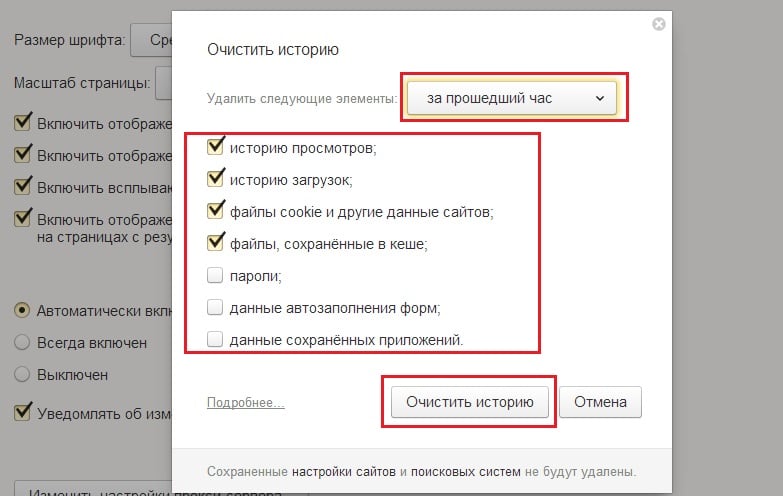
Более реальная причина того, что контент на странице не загружается — это его блокировка. Чтобы снять ее, нужно:
- Отключить расширения — в первую очередь блокировщики рекламы. Если проблема не в них, стоит деактивировать все дополнения по очереди.
- Отключить режим Турбо, который отключает тяжелые фрагменты исполнительного кода, чтобы уменьшить объем загружаемых данных.
Также следует переустановить Яндекс.Браузер. Важно помнить, что в интернете постоянно вводятся новые технологии, не поддерживаемые устаревшими версиями браузера.
Удаление вирусов
Чтобы проверить компьютер и браузер на вмешательство вредоносных программ, нужно:
- открыть свойства ярлыка правой кнопкой мыши и проверить, не запускается ли Яндекс.Браузер с каким-либо параметром или из неизвестной директории;
- отключить все подозрительные расширения;
- проверить компьютер антивирусным ПО.
Если все вероятности исключены, а сайт по-прежнему не открывается, остается только использовать другой браузер и ждать выхода новой версии программы от Яндекса — возможно, в ней проблема будет решена.
Из-за ошибки на странице она была перезагружена в Яндекс Браузер
В последние несколько лет браузер Яндекс собрал довольно обширную базу постоянных пользователей. Программа постоянно совершенствуется и обрастает новыми функциями, такими как защита, турбо-режим и прочее. Однако ошибки при работе с этим браузером также возникают – без них никуда. Одной их проблем стал баг “Из-за ошибки на странице она была перезагружена”, который возникает при работе с определенными сайтами или их страницами в отдельности. Сегодня мы расскажем, что это за баг и как его быстро исправить.
Причины появления сбоя и перезагрузки страниц
На самом деле – вызвать появление подобного сбоя могут разные источники. Это может быть единичный баг прогрузки скрипта, либо ошибка, вызванная временные файлами, которые также влияют на запуск. Отдельно нужно отметить влияние со стороны вирусов и вредоносных расширений браузера. Также не стоит исключать появления проблем со стороны самого сервера (хостинга сайта). Но если сайт работает нормально в другом браузере, а в Yandex сбоит – следует выполнить поочередно несколько шагов.
Как исправить ошибку на странице?
Итак, что бы привести отображение сайта в порядок, нужно выполнить несколько общих шагов, а если не поможет – перейти к более сложным решениям. Для начала:
- Перезагрузите проблемный сайт через CTRL+F5. Такая комбинация сбрасывает временные файлы, закрепленные за страницей.
- Выполните комбинацию CTRL+H – в правом верхнем углу кнопка “Очистить историю”. Выберите период за все время, предварительно снимите галочку с паролей и форм – удаляйте все. Такой подход стирает весь кеш и куки – эти параметры полезны для загрузки, однако могут захламлять программу.
- Обязательно проверьте, что бы ваш Yandex браузер был обновлен. По идее, опция апдейтов активна по умолчанию, но лучше проверить актуальность версии. Откройте этот адрес browser://help/ и просмотрите, нужны ли обновления.
- Просмотрите список ваших расширений и плагинов, которые активны в браузере. В отдельных случаях они могут вызывать конфликт с элементами сайта и блокировать их загрузку. Пройдите к настройкам дополнений по адресу browser://tune/. Выключайте все неиспользуемые расширения. Временно отключите и блокировщики рекламы (Антишок, AdGuard, Блокировка флеш-данных). После этого пробуйте снова.
- Радикальным вариантом будет полный сброс настроек пользователя. Для этого открываете browser://settings/ – листаете вниз и кликаете на “Дополнительные настройки” – в самом конце будет кнопка сброса.
- Опробуйте момент, когда нужно полностью отключить любую защиту на ПК (брандмауэр, экран антивируса).
- Обязательно нужно проверить, что бы “flash-контент” не был блокирован на сайте. Для этого нужно справа, в строке адреса, нажать на значок “информации о подключении” – выбрать “Подробнее” – разрешить отображение Flash на странице.
Проверка на вирусную активность
Если все вышеуказанное не помогло и сбой “Из-за ошибки на странице она была перезагружена” не уходит, то следует проверить систему на трояны и черви. Для этого загрузите в систему два популярных сканера AdwCleaner и MalwareBytes, а также приложение CCleaner, которое сотрет весь мусор и подправит реестр вашей Windows. Кстати, для мобильных версий эти программы также можно загрузить из Маркета или AppStore.
- Запустите поочередно оба сканера и прогоните ваш компьютер (телефон) через них. Запомните – после каждой проверки следует перезапускать ПК и нельзя игнорировать этот шаг.
- Далее запустите клинер и выполните через него две опции – “Очистка” и “Реестр”.
Эти программки должны помочь в удалении троянов угонщиков, малварей, бэкдоров и процессов, меняющих сетевые экраны. Если не помогло, то можете полностью переустановить сам браузер. Под словом полностью нужно понимать: удаление – очистка через CCleaner и стирание оставшихся папок – скачивание нового инсталл-файла – установка.
Проверка сети
Простым отключением питания перезапустите свою сеть. В случае с роутером отключите его от питания на 5-10 минут, это особенно важно при динамических подключениях IP. Дальше я бы советовал выполнить несколько команд сброса сети. На всякий случай, заранее сделайте скрин сетевых настроек рабочей сети. Далее открывайте консоль из под админа и поочередно активируйте команды, указанные на рисунке.
После того, как все команды будут окончены, снова перезапустите ваш PC. В особо тяжких случаях может потребоваться сброс самого роутера. Я столкнулся именно с этим моментом – Яндекс.Браузер сбрасывал половину подключений с такой ошибкой – помог только совместный сброс программы и роутера.
Заключение
Все описанное выше должно исправить вылеты “Из-за ошибки на странице она была перезагружена” в Яндекс.Браузере. Если это не помогло, то следует писать владельцам ресурса – возможно у них есть проблема с адаптацией своего сайта под Яндекс браузер. Со своей стороны вы сделали все возможное, теперь пусть работают они.
Решение ошибки «Яндекс.Браузер не может продолжить работу»
2вИногда при открытии очередной интернет-страницы или при каком-либо другом действии отображается сообщение
«Произошла ошибка, Яндекс.Браузер не может продолжить работу», а после он закрывается. Ситуация не распространенная, но все же имеет место быть. Причем банальная перезагрузка компьютера, как правило, не решает ее. А значит, нужны более серьезные меры. Они и будут разобраны в данном материале.
Действенные решения проблемы
Данный сбой свидетельствует о том, что интернет-обозреватель по каким-то внутренним проблемам не работает корректно. В этом также могут быть замешаны и внешние обстоятельства. Вот список возможных причин:
- Давно не было обновлений.
- Неправильное функционирование плагинов.
- Излишне активная защита системы антивирусом.
- Заражение ПК вирусами.
- Существенный сбой параметров программы.
- Или же повреждение ее компонентов.
Сразу же определить явную причину неполадки довольно затруднительно, потому мы предлагаем просто перебрать их все. Это может занять некоторое время, зато наверняка устранит ее.
Случай №1: Устаревшая версия обозревателя
Установка новой версии – это самый первый шаг, что надо делать, если произошла ошибка и Яндекс.Браузер не может продолжить работу.
Первый способ обновления будет работать в том случае, если программа запускается. Выполняется он так:
- Вызовите главное меню кликом по отмеченной иконке.
- Наведите курсор на опцию «Дополнительно».
- И в подменю нажмите на пункт «О браузере».
- На открывшейся странице щелкните ЛКМ на кнопку запуска процедуры.
- Дождитесь ее окончания и согласитесь с перезагрузкой.
А если программу запустить нельзя, то имеет смысл выполнить обновление вручную:
- Посетите официальный сайт загрузки.
- Оставьте или отключите опцию сбора статистики, а потом нажмите «Скачать».
- Откройте файл Yandex.exe.
- Оставьте или отключите пункт «Сделать браузером по умолчанию» и нажмите установить.
Если проблема решена – поздравляем! В противном случае – предлагаем продолжить чтение инструкции. Если браузер запускается, то переходите к следующему случаю, а если нет – к последнему, где мы детально разобрали процедуру переустановки.
Случай №2: Некорректная работа расширений
Расширения предназначаются для того, чтобы дать интернет-обозревателю новые возможности. Но далеко не все из них работают хорошо или же совместимы друг с другом. Поэтому мы предлагаем на время их отключить, проверив, поможет ли это.
Пошаговая инструкция:
- Опять вызовите главное меню программы.
- Но на этот раз сразу же кликните по надписи «Дополнения».
- Пролистайте страницу в самый низ, пока не найдете раздел «Из других источников».
- Отключите все расширения отсюда.
- Перезапустите обозреватель.
Если именно это стало причиной проблемы, то имеет смысл поочередно включать отдельные расширения, проверяя, какое именно приводит к сбою, чтобы потом удалить его.
Случай №3: Наличие вирусных угроз
Вирусы – один из главных источников всех проблем, как-либо связанных с компьютером. Потому имеет смысл выполнить полную проверку систему антивирусом, который у вас установлен. А если его нет – обратитесь к нашей статье.
Случай №4: Прерывание процесса антивирусом
Как ни странно, время от времени и сам антивирус становится причиной различных неполадок. Дело в том, что в определенных ситуациях он «слишком» сильно защищает систему, блокируя даже безвредные программы, например, Яндекс.Браузер.
Наша рекомендация – на время деактивировать защиту компьютера и удостовериться, будет ли после этого появляться данная ошибка.
Случай №5: Серьезный сбой настроек
Иногда параметры браузера по различным причинам сбоят, в результате чего он перестает работать корректно. Здесь имеет смысл выполнить полный сброс, когда все внесенные изменения отменятся и настройки вернутся к исходным значениям. Выполняется процедура следующим образом:
- Откройте новую вкладку в веб-обозревателе.
- Вставьте в адресную строку browser://settings/resetProfileSettings и нажмите Enter.
- На отобразившейся странице кликните ЛКМ по кнопке «Сбросить».
- Перезапустите программу.
Случай №6: Повреждение компонентов интернет-обозревателя
Ну а самая неприятная ситуация – повреждение отдельных файлов Яндекс.Браузера. Их восстановление не представляется возможным. Так что остается только переустановка программы. Но перед ее выполнением следует зарезервировать пользовательские данные, чтобы сохраненные пароли и прочая важная информация не были утеряны. Во всех деталях данная процедура изложена в этой статье.
Если интернет-обозреватель у вас не открывается, то просто сразу же переходите к разделу «Деинсталляция».
Открыть страницу не удалось потому что на ней есть ошибка
TalkDevice.ru » Обзоры » Открыть страницу не удалось потому что на ней есть ошибка – что делать Обзоры
Автор Bravers На чтение 3 мин. Опубликовано 20.02.2019
В последнее время множество пользователей Яндекс браузера, при загрузке сайтов столкнулись со сбоем “Открыть страницу не удалось потому что на ней есть ошибка”. Критическое сообщение может возникать на любых ресурсах, включая популярные VK, Youtube и т.д. Мы покажем что делать с такой ошибкой и как её обойти.
Что это за ошибка?
Чаще всего сбой возникает не по вине посещаемого ресурса. Среди источников могут быть самые разные причины – сбой в вашем интернет соединении, измененные настройки браузера, вирусная активность, которая влияет как на сеть, так и на браузер. Также стоит упомянуть про блокирующие расширения и скрипты, которые напрямую влияют на отображаемую информацию на сайте.
Ошибка загрузки страницы в Яндекс браузере
Сам баг указывает на то, что на открывающемся сайте не были подгружены все исполняющие скрипты, вследствие чего соединение с ним полностью сброшено.
Что делать для устранения
Ниже мы привели несколько советов и решений, которые подскажут вам, что следует сделать в первую очередь для решения сбоя “Не удалось открыть страницу” в Yandex браузере.
- Наиболее часто проблема бывает единичной. Просто перезагрузите через сочетание Ctrl+F5, что поможет очистить кэш и куки.
- Проверьте наличие актуальной версии браузера. Свежие обновления содержат много дополнений, поддерживающих новые возможности (например технологию HTML5). Загружать свежую версию нужно только на официальном ресурсе.
- Очищаем все временные файлы и остаточный мусор в программе – кэш, куки. Все это делается через опцию очистки истории.
Очистка временных и остаточных файлов
- Отключите все подключенные в браузере расширения (особенно различные блокировщики) и проверьте работоспособность сайта. Поочередно подключайте их, так вы поймете какой расширение сбоит.
- В Яндекс браузере проверьте, не подключен ли “Режим Турбо” – отключайте его.
Отключение режима Турбо в Яндекс браузере
- Если периодически ошибка появляется при просмотре видео контента, возможно теряются данные настроек видео – подергайте параметры видеоролика (качество, перемотка, размер и т.д.).
- Обязательно проверьте PUP-сканерами вашу Windows. Используйте AdwCleaner, Dr.Web CureIt! и др. По ярлыку браузера кликните правой кнопкой, посмотрите пункт “Объект”, после “.exe” не должно быть ничего. Дело в том, что угонщики частенько меняют рабочую папку.
Программа AdwCleaner
- Проверьте настройки вашего сетевого соединения. Обратите внимание на правильность адресов DNS-сервера. Заодно попробуйте указать общедоступные DNS от Google: 8.8.8.8 и 8.8.4.4.
- Также просмотрите дополнительные решения, из несколько подобной ошибки NET::ERR_CERT_AUTHORITY_INVALID.
Заключение
Такие советы должны помочь в решении сбоя “Открыть страницу не удалось потому что на ней есть ошибка”. В любом случае, переживать не стоит, всегда можно использовать другой браузер. Свои замечания и решения вы можете указать в комментариях.
Похожие статьи
Оцените автора
Открыть страницу не удалось, потому что на ней есть ошибка

Перезагрузка страницы
Зачастую пользователи сталкиваются с временными сбоями при загрузке сайтов. Первым делом попробуйте перезагрузить запрашиваемую страницу с помощью кнопки на верхней панели или нажатием клавиши F5.
Выполните перезагрузку несколько раз. Если это не помогло, переходите к следующему шагу.
Перезапуск браузера и ПК
Теперь проверим работоспособность сайта после перезагрузки браузера. Сначала закройте вкладку с проблемным сайтом, а затем завершите работу обозревателя от Яндекса. Если при загрузке сайта выдается не только ошибка, но и зависает программа, закройте ее с помощью «Диспетчера задач».
Следующий шаг – это перезагрузка компьютера. Если неполадка связана со временными сбоями в работе Windows или настройках сетевого подключения, то перезапуск ПК исправит положение.
Обновление браузера
Если не устанавливать «свежие» апдейты браузера, то вы чаще будете сталкиваться с ошибками и проблемами в производительности. По умолчанию программа автоматически обновляется, когда выходят новые версии. Если этого не происходит, то вы можете выполнить процедуру двумя способами:
- Полностью удалите браузер с компьютера, а затем скачайте инсталлятор с официального сайта и установите софт заново. Установщик скачает актуальный вариант Яндекс.Браузера.
- Проверьте наличие обновлений вручную. Для этого зайдите в меню и выберите пункт «О браузере». Если браузер найдет апдейт, то вы увидите кнопку для запуска обновления.
После обновления программы до актуальной версии перезагрузите компьютер и снова попробуйте открыть проблемный сайт.
Очистка временных файлов
Часто проблема при загрузке сайтов связана с накопившимся «мусором» в виде кэш-файлов, истории посещений и так далее. Необходимо полностью очистить данные элементы. Сделать это можно стандартными средствами Yandex.Browser:
- В любой вкладке браузера нажмите сочетание клавиш Ctrl+H.
- Откроется новая вкладка с историей браузера. Нажмите «Очистить историю».
- Выберите вариант «За все время». Уберите галочку в пункте «Данные автозаполнения форм» и нажмите «Очистить».
Также вы можете выполнить очистку временных файлов сторонними средствами. Например, установите утилиту CCleaner, позволяющую удалять «мусор» и исправлять ошибки реестра.
Отключение расширений и режима Турбо
На проблему при загрузке страниц могут повлиять сторонние расширения. К ним относятся и те плагины, которые по умолчанию встроены в браузер. Вам нужно отключить все надстройки:
- Зайдите в меню и выберите пункт «Дополнения».
- Напротив каждого плагина переключите кнопку в положение «Выкл.».
- Снова попробуйте загрузить страницу.
Мнение эксперта
Василий
Руководитель проекта, эксперт по модерированию комментариев.
Задать вопрос
Не забудьте отключить режим Турбо через главное меню Yandex.Browser. Он тоже может создавать проблемы доступа к сайтам.
Проверка ПК на вирусы
Не стоит отбрасывать вариант с вредоносными ПО и файлами. Особенно, когда речь идет о проблеме с доступом к интернету. Сначала вам нужно просканировать компьютер полностью с помощью вашего основного антивируса. Обязательно воспользуйтесь специальным средством для удаления интернет-угроз и рекламного ПО. Например, скачайте утилиту AdwCleaner и просканируйте систему.
Видеоинструкция
Не пропускайте видеоинструкцию, если хотите полностью изучить вопрос статьи. В прикрепленном ролике подробно разбираются все этапы из текстового руководства.
Заключение
Если вы столкнулись с ошибкой при загрузке страниц, то выполняйте все действия из нашего руководства по порядку. В результате вы дойдете до метода, который точно исправит проблему.
Если в вашей ситуации имеются дополнительные неполадки, то опишите их в комментариях. Специалисты нашего портала постараются разобраться в вопросе и дать вам полезный совет!
Открыть страницу не удалось потому что на ней есть ошибка в яндекс браузере. Почему не запускается Яндекс браузер
Для начала предлагаю рассмотреть самые простые решения этой проблемы, после чего перейти к более сложным решениям.
- Проверка конфликтных приложений (в том случае если браузер удалось запустить не с первого раза)
- Очистка старых файлов кэша
- Переустановка Яндекс браузера
- Отключение антивирусной программы (ESET NOD32 Antivirus/Avira/Avast/Kasperskiy/Windows Defender)
- Отключение брандмауэра
Причина того, что Яндекс браузер перестал запускаться на Windows 7/8/10 может быть.
Возможные причины:
- Обновления ОС Windows.
- Не удачное обновление Яндекс браузера.
- Установка антивирусной программы.
- Установка новых программ.
- Чистка компьютера специальными программами для очистки системы и исправления ошибок реестра.
- Неожиданное завершение работы компьютера.
- Нехватка физической памяти на диске С.
- Загруженность компьютера.
Если Яндекс браузер перестал запускаться после одного из перечисленных случаев, тогда рекомендую прочитать данную статью для решения проблемы с запуском браузера на ОС Windows 7/8/10.
Проверка конфликтных приложений
(в том случае если браузер удалось запустить не с первого раза)
Если вам все же удалось запустить браузер после нескольких попыток, необходимо проверить вариант того, что запуску браузера препятствовали приложение или программы, установленные на Windows 7/8/10.
Для этого откройте Яндекс браузер и в адресной строке введите команду browser://conflicts/ и нажать Enter.
После ввода команды дожидаемся формирования списка и проверки браузера на конфликтность с другими приложениями и программами. После загрузки страницы вы должны увидеть следующее:
Если «Конфликтов не обнаружено», тогда это был временный сбой, который Яндекс браузер должен был исправить. Если же вы увидите сообщение «Конфликт обнаружен имя_приложения», тогда вам необходимо либо завершить это приложение в диспетчере задач, или же удалить с компьютера, что бы в дальнейшем не возникали проблемы с запуском Яндекс браузера.
Проверка процессов в диспетчере задач
Еще одной из частых причин тог, что не запускается Яндекс браузер на Windows 7/8/10 может быть уже запущенный процесс браузера в диспетчере задач, который завис или не может загрузиться из-за ошибки. Нам необходимо завершить этот процесс насильно «Снять задачу» и попробовать запустить Яндекс браузер еще раз.
Для начала откроем диспетчер задач, нажмите правой кнопкой мыши на панель управления и в выпавшем меню выберете «Диспетчер задач». После того как откроется окно Диспетчера задач нам необходимо перейти во вкладку «Подробности», нажать правой кнопкой мыши на процесс browser.exe и в выпавшем меню выбрать пункт «Снять задачу», проделать данную операцию, пока не закроете все процессы browser.exe
Если загруженность этих параметров 90-100%, тогда переходим по вкладку «Процессы», нажимаем левой клавишей мыши на нужный нам параметр (ЦП или оперативная память), мы увидим приложения которые загружают нашу систему и не дают загрузиться другим программам.
Нажимаем правой кнопкой мыши на процесс, который загружает наш компьютер и выбираем пункт «Снять задачу».
После того, как мы выключим все приложения, которые сильно загружали компьютер, пробуем еще раз запустить Яндекс браузер, если проблема не решилась, переходим к следующим вариантам решения.
Перезагрузка компьютера
В случае если выше перечисленные варианты решения вам не помогли, может помочь банальная перезагрузка компьютера, так как при перезагрузке компьютер выгружает все задачи, завершает все процессы вместе с возможными ошибками, которые могут помешать запуску браузера. (ссылка на статью с разными вариантами перезагрузки разных версий Windows)
После загрузки компьютера пытаемся запустить Яндекс браузер.
Очистка старых файлов кэша
Данное решение предполагает удаления всех кэш-файлов на компьютере, так как Яндекс браузер может обращаться к старым кэш-файлам на которых произошла ошибка, и это может мешать корректному запуску браузера. Можете воспользоваться , но в данном случае опишу способ удаления кэш-файлов без обращения к сторонним программам.
Первым делом открываем панель управления, выбираем параметр просмотра «Мелкие значки»
После выбора вида панели управления открываем «Параметры папок», после чего переходим во вкладку «Вид», перемещаем бегунок в низ и устанавливаем галку «Показывать скрытые файлы».
После этого жмём кнопку «Применить», после этого закрываем все окна.
Для того что бы удалить кэш-файлы закройте все запущенные программы, откройте диск С (диск на котором установлена Windows) и перейдите в папку «temp» по следующему пути C:WindowsTemp. Выделяем всё что содержится в папке «temp» (комбинация клавиш Ctrl+A) и удаляем их комбинацией клавиш Shift+Delete.
Теперь необходимо удалить кэш-файлы еще из одной папки.
Заходим в папку «Temp» по следующему пути C:Usersимя_вашего_пользователяAppDataLocalTemp и удаляем все файлы в этой папке тем же способом что описан выше.
После удаления файлов перезагружаем компьютер и запускаем Яндекс браузер.
Переустановка Яндекс браузера
Если выше перечисленные варианты решения вам не помогли переходим к кардинальному решению, переустановке Яндекс браузера. К этому способу стоит прибегать только в крайнем случае, так как при переустановке браузера возможна потеря данных, сохраненных паролей, закрепленных или сохраненных вкладок, и т.п.
Для того что бы переустановить Яндекс браузер, открываем панель управления переходим в «Программы и компоненты», находим Яндекс браузер нажимае
Почему постоянно перезагружаются страницы в браузере Яндекс
Постоянно перезагружается страница в браузере Яндекс, хотя с интернетом все в порядке? Это довольно неприятная ситуация, из-за которой веб-серфинг становится попросту невозможным. Но ее можно устранить своими силами, если подойти к задаче с умом. Из этой статьи вы узнаете, что именно следует делать.
Решение
В большинстве случаев перезапуск сайта в обозревателе Yandex сопровождается такой ошибкой:
В ней идет речь о том, что оперативная память (ОЗУ) компьютера слишком загружена. И этот момент следует проверить в первую очередь:
- Щелкните ПКМ по пустому пространству на нижней панели Windows (в ее углу находится кнопка Пуск).
- Выберите инструмент «Диспетчер задач».
- Разверните Диспетчер задач в полный формат, нажав кнопку «Подробнее» (на старых версиях Windows она будет называться иначе).
- Перейдите ко вкладке «Процессы».
- Обратите внимание на столбец «Память».
Если в нем показывается загрузка более 80-90 процентов, то проблема именно в компьютере. Вернее, в том, что на нем запущено слишком много программ и различных процессов, которые «забили» оперативную память.
Решение тут одно – закрыть лишние программы на компьютере, а также неактивные вкладки.
Но что делать, если из-за ошибки страница была перезагружена в обозревателе, но в системе достаточно свободной памяти ОЗУ? Тут есть два варианта:
- Используется устаревшая версия Яндекса.
- Некорректные настройки программы.
В первом стоит выполнить процедуру обновления, а во втором – сбросить параметры к исходным значениям.
Процедура обновления
Обновление по идее должно происходить автоматически, но иногда функция «сбоит». К счастью, ее легко вызвать вручную:
- С помощью комбинации клавиш Ctrl + T вызовите новую вкладку.
- Скопируйте адрес browser://help/.
- Вставьте его в пустую адресную строку.
- Нажмите Enter на клавиатуре. В результате откроется страница «О программе».
- Дождитесь окончания проверки.
- Согласитесь с обновлением, а затем и с перезагрузкой интернет-обозревателя.
Сброс настроек
Для начала настройте синхронизацию браузера, чтобы не потерять никаких данных в результате отката. А затем выполните следующие шаги:
- Откройте новую вкладку.
- Вставьте в адресную строку browser://settings/resetProfileSettings.
- Нажмите Enter, чтобы перейти к необходимой функции.
- Кликните по желтой кнопке для активации процедуры.
- Если данные были утеряны – авторизуйтесь в учетной записи Yandex для их восстановления.
Дополнение
Отдельно хотелось бы упомянуть ситуацию с перезагрузкой неактивных вкладок. Это уже не проблема, а особенность интернет-обозревателя, которая удаляет неактивные вкладки из оперативной памяти, чтобы не слишком нагружать компьютер. Отключить такую функцию, к сожалению, невозможно, даже через скрытые настройки.